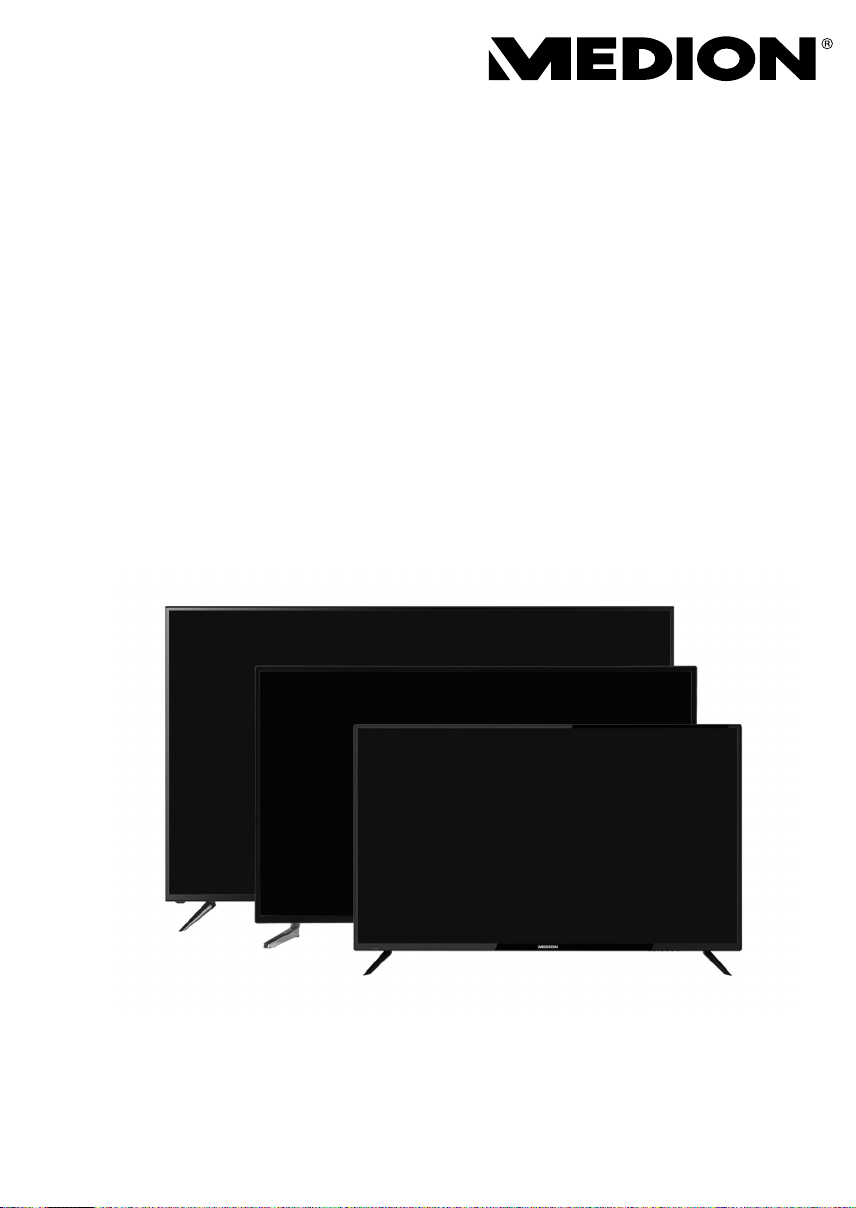
Kurzanleitung
Guide de démarrage rapide
Guida rapida
Korte handleiding
Quick Start Guide
Guía rápida
Guia rápido
Ultra HD TV
MEDION® LIFE®
P15010 (MD 31710) / P15511 (MD 31711) / P16512 (MD 31712)
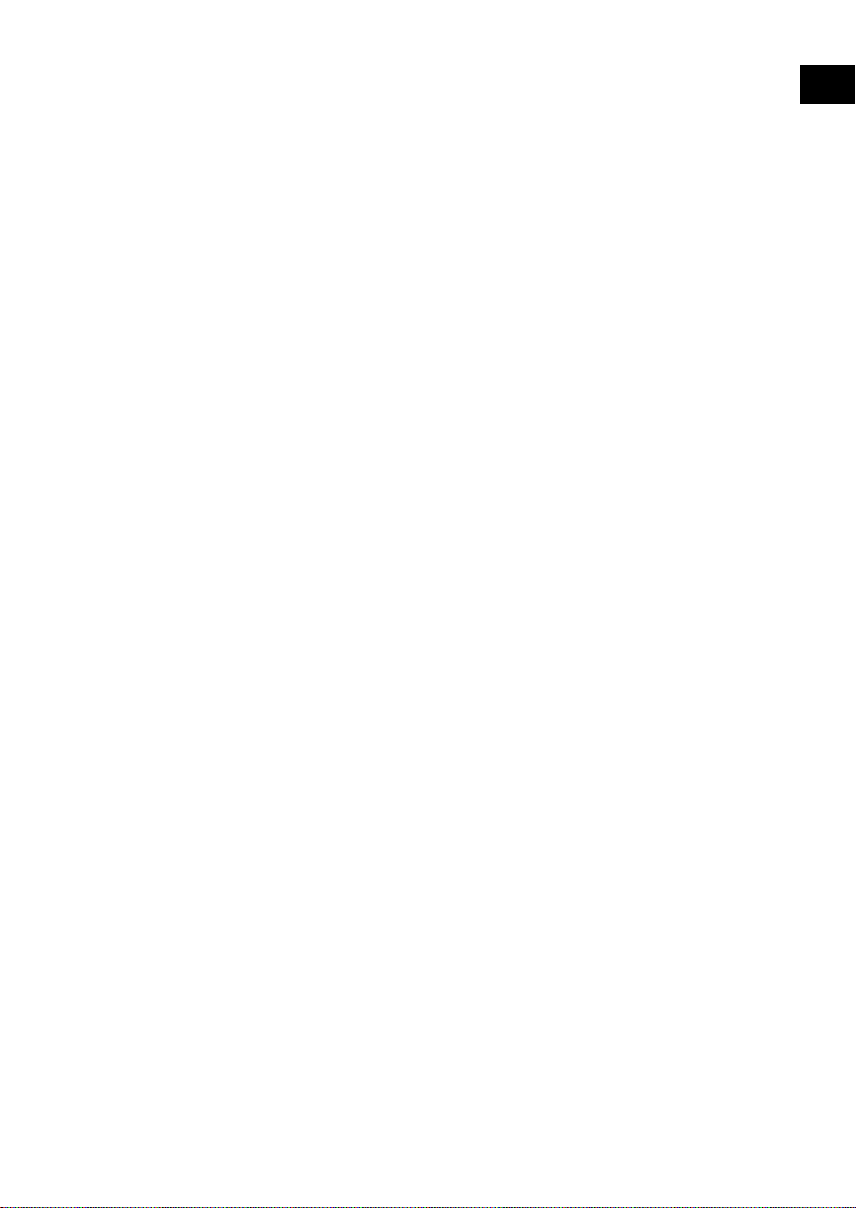
Inhaltsverzeichnis
1. Lieferumfang ............................................................................................... 3
2. Geräteübersicht ........................................................................................... 4
2.1. Vorderseite...............................................................................................................4
2.2. Rückseite ..................................................................................................................6
2.3. Fernbedienung ......................................................................................................7
3. Inbetriebnahme ......................................................................................... 10
3.1. Auspacken .............................................................................................................10
3.2. Montage ................................................................................................................11
3.3. Batterien in die Fernbedienung einlegen ..................................................11
3.4. Antenne anschließen .........................................................................................12
3.5. Common Interface ..............................................................................................12
3.6. Stromversorgung anschließen .......................................................................13
3.7. LCD-TV ein- und ausschalten ..........................................................................13
3.8. Sendersuche nach dem ersten Einschalten...............................................13
4. Problembehebung .................................................................................... 17
4.1. Benötigen Sie weitere Unterstützung? .......................................................18
5. Produktdatenblatt ..................................................................................... 18
6. Serviceinformationen ............................................................................... 19
7. Impressum & Download Bedienungsanleitung ...................................... 21
DE
1
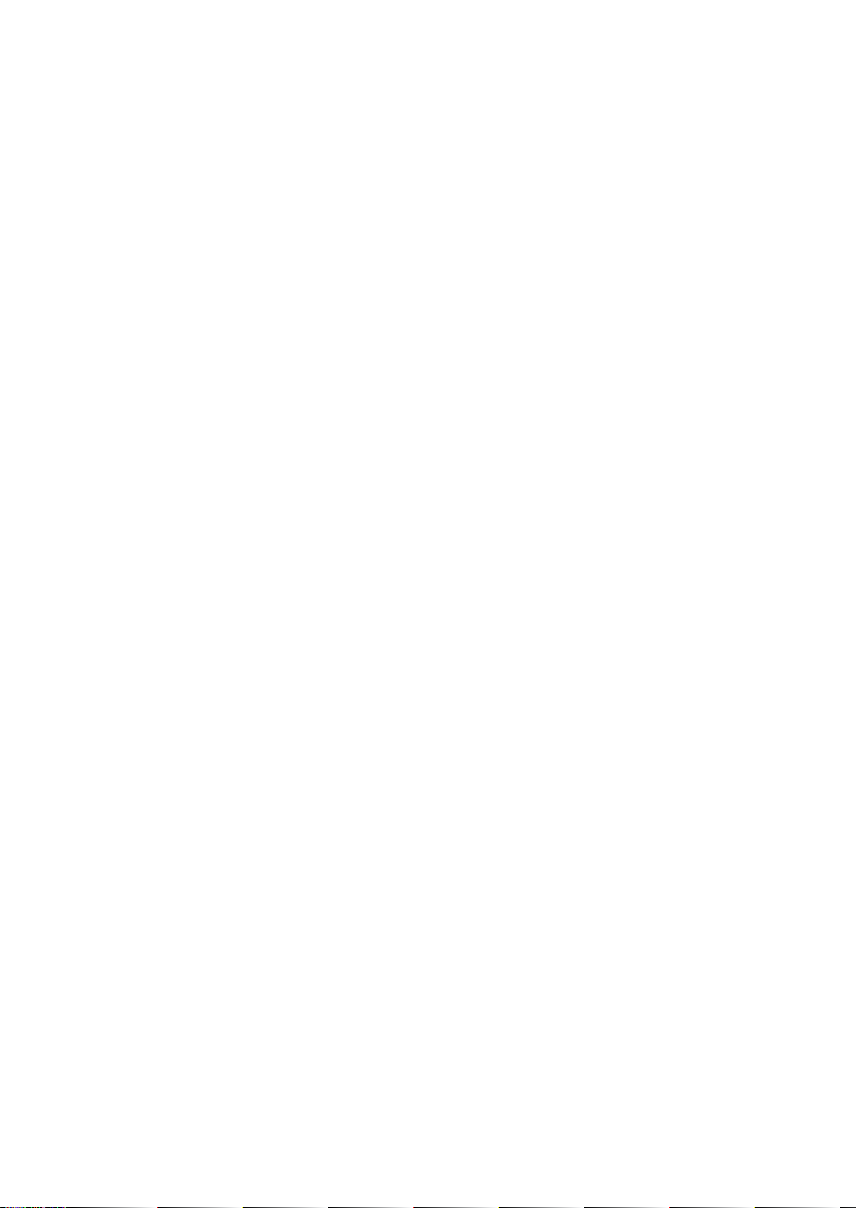
2
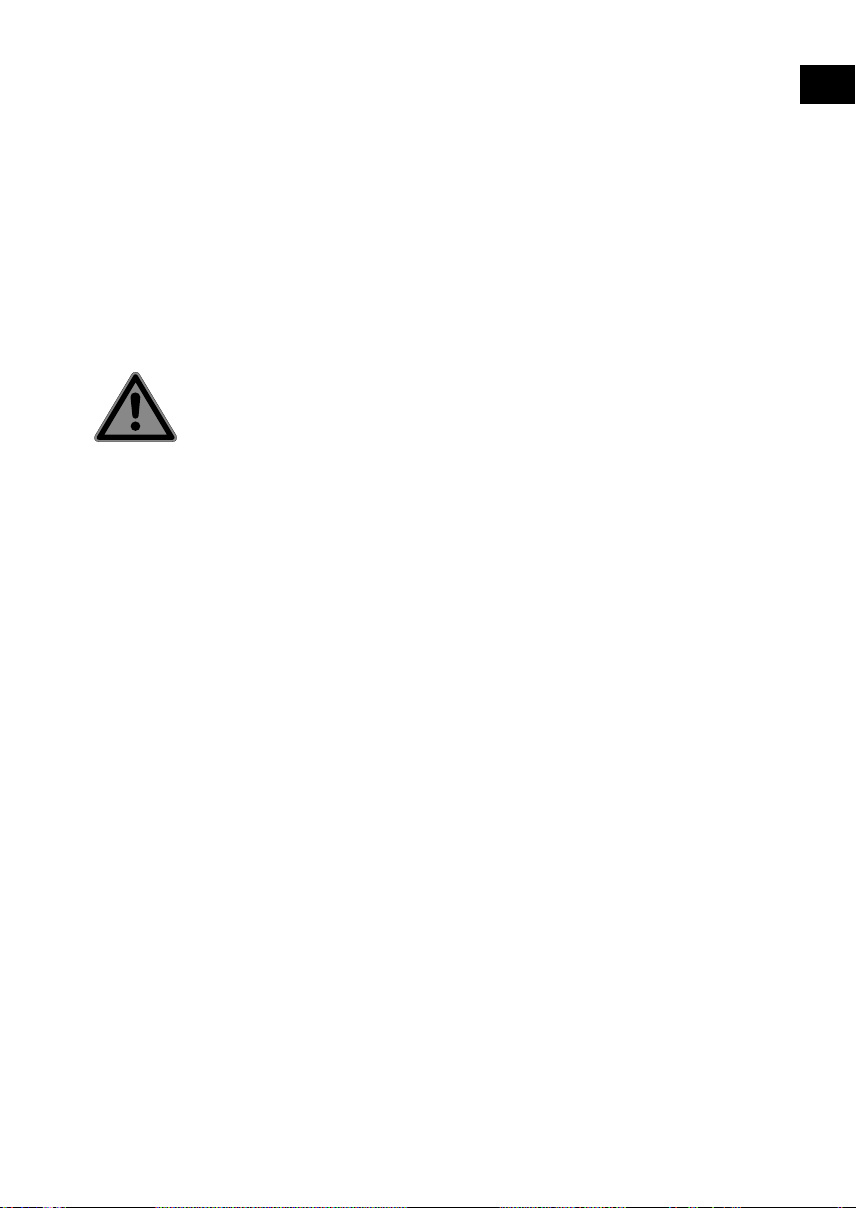
1. Lieferumfang
Bitte überprüfen Sie die Vollständigkeit der Lieferung und benachrichtigen Sie uns
innerhalb von 14 Tagen nach dem Kauf, falls die Lieferung nicht komplett ist.
Mit dem von Ihnen erworbenen Produkt haben Sie erhalten:
• Ultra HD-TV
• Fernbedienung (RC1244) inkl. 2 x Batterien 1,5V AAA
• YUV-Adapter
• AV-Adapter
• Standfüße inkl. Schrauben
• Dokumentation
GEFAHR!
Erstickungsgefahr!
Verpackungsfolien können verschluckt oder unsachgemäß benutzt werden, daher besteht Erstickungsgefahr!
Halten Sie das Verpackungsmaterial, wie z.B. Folien
oder Plastikbeutel von Kindern fern.
DE
3
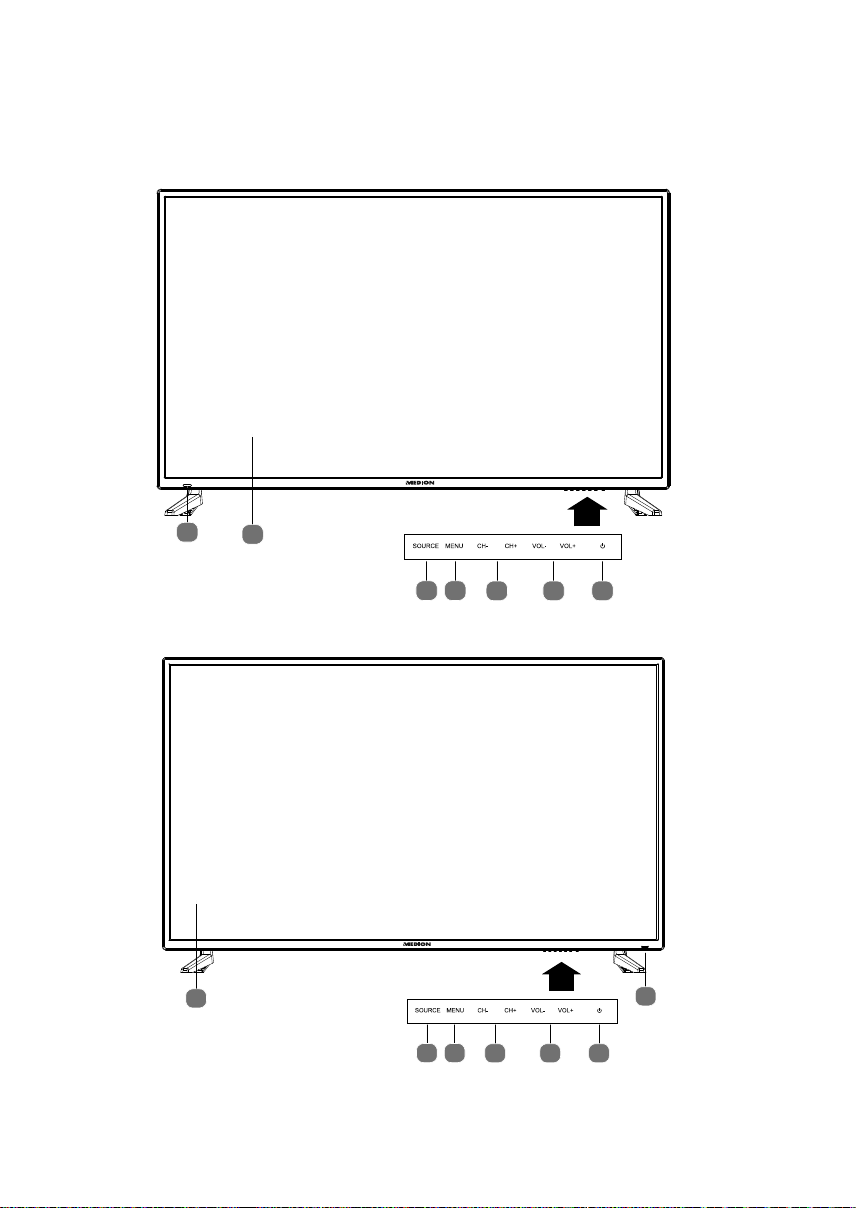
2. Geräteübersicht
2.1. Vorderseite
MD 31710:
MD 31711:
7
6
21
6
21
543
7
543
4
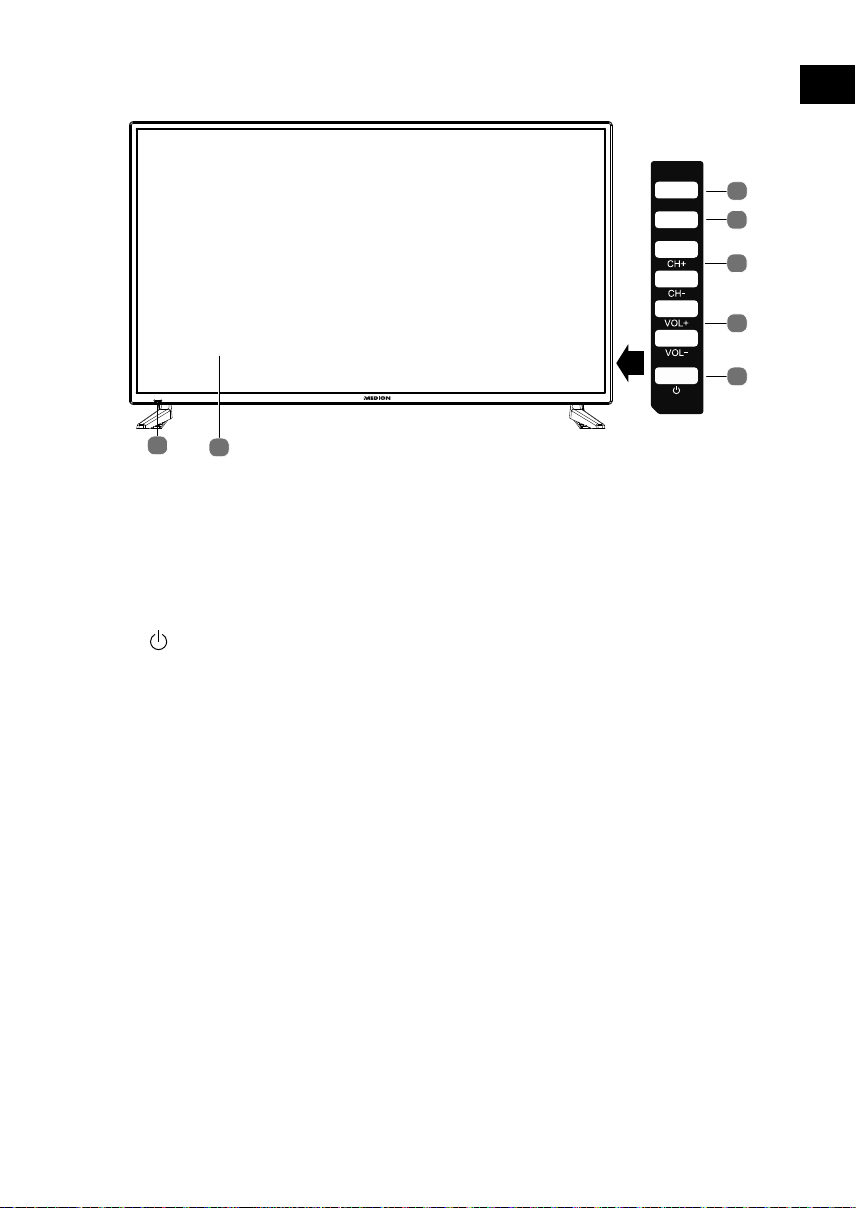
MD 31712:
DE
SOURCE
MENU
7
6
1
2
3
4
5
1) SOURCE: Eingabequelle wechseln
2) MENU: das Bildschirm-Menü aufrufen, um Einstellungen an Ihrem Gerät
vorzunehmen
3) CH+/CH: ein Programm auswählen oder im Menü navigieren
4) VOL+/VOL: die Lautstärke einstellen oder im Menü navigieren
5)
: Standby Taste: das Gerät einschalten oder in den Bereitschaftsmodus
schalten
6) LCD-Bildschirm
7) Betriebsanzeige: leuchtet rot auf, wenn sich das Gerät im Standby-Modus befindet.
Leuchtet blau, wenn das Gerät eingeschaltet ist.
Infrarot-Sensor: Empfangsfeld für die Infrarot-Signale der Fernbedienung.
5
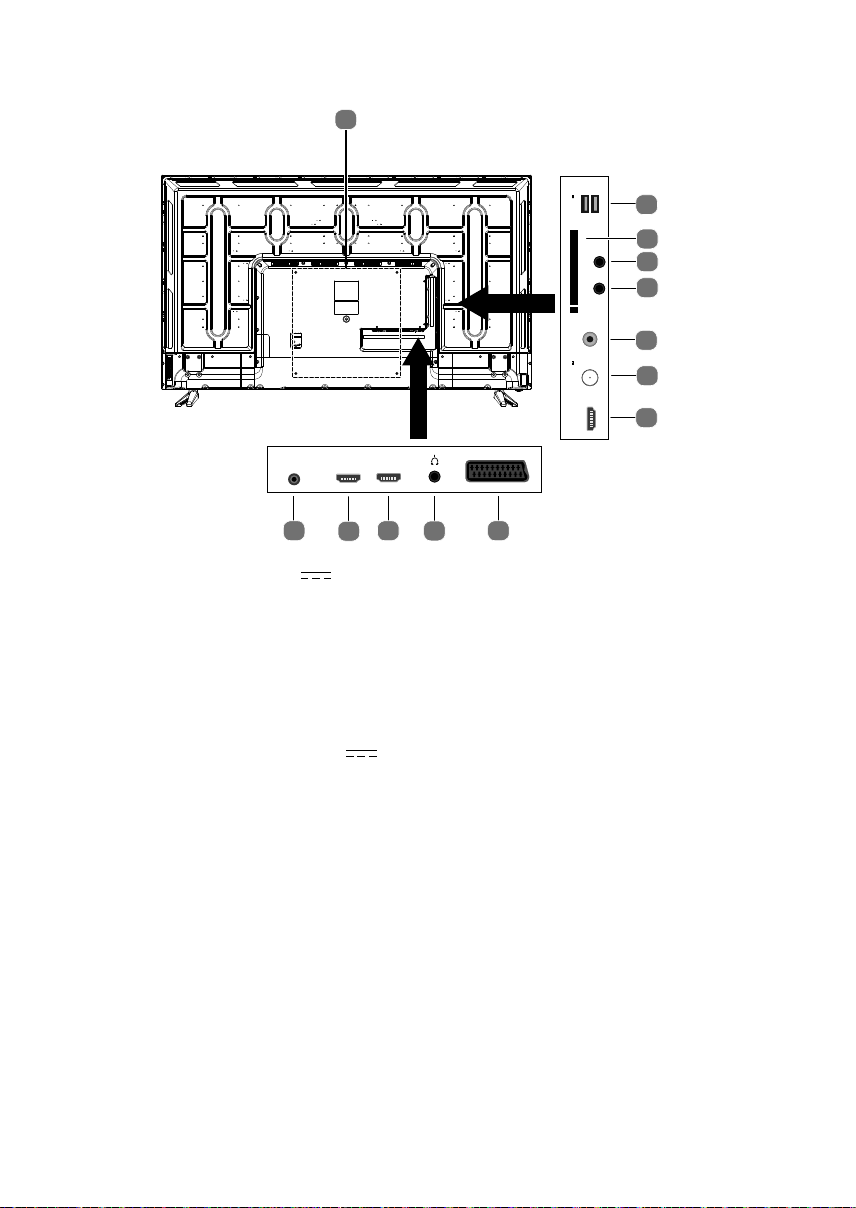
2.2. Rückseite
13
DC 5V
USB 1/2 (2.0)
Max. 500mA
1
2
3
MINI
YPbPr
AV
4
MINI
Common Interface
HDMI1
CEC
HDMI2
ARC/CEC
11
9
SPDIF
COAX OUT
Headphone out
1) USB2.0 DC 5V , Max. 500mA:
RF
LNB IN
400mA Max.
DC 13V/18V
HDMI3
TRACS
81012
USB-Anschluss zum Anschluss ei-
5
6
7
CEC
nes externen Speichermediums für die Medienwiedergabe/PVR-Aufnahme.
2) COMMON INTERFACE CI+: Einschubfach zur Nutzung von Pay-TV-Karten
3) MINI YPBPR: YPbPr-Komponenten-Eingang (mittels des mitgelieferten
Cinch-Adapters)
4) MINI AV: Audio-/Video-Eingang (mittels des mitgelieferten Cinch-Adapters)
5) RF: Antennenanschluss (DVB-T/DVB-T2 HD/DVB-C/Analog)
6) LNB IN DC 13V/18V
4 0 0 mA Max.: Zum Anschluss der Antenne
(Satellit)
7) HDMI3 CEC: HDMI-Anschluss für Geräte mit HDMI-Ausgang (HDMI 3
kann für CEC genutzt werden)
8) SCART
: SCART-Buchse (Eingang)
9) HEADPHONE OUT: Zum Anschluss eines Kopfhörers mit 3,5-mm-Klin-
kenstecker
10) HDMI2 ARC/CEC: HDMI-Anschluss für Geräte mit HDMI-Ausgang (HDMI
2 kann für ARC/CEC genutzt werden)
11) HDMI1 CEC: HDMI-Anschluss für Geräte mit HDMI-Ausgang (HDMI 1
kann für CEC genutzt werden)
12) SPDIF COAX OUT: Digitaler Audio-Ausgang (koaxial)
6
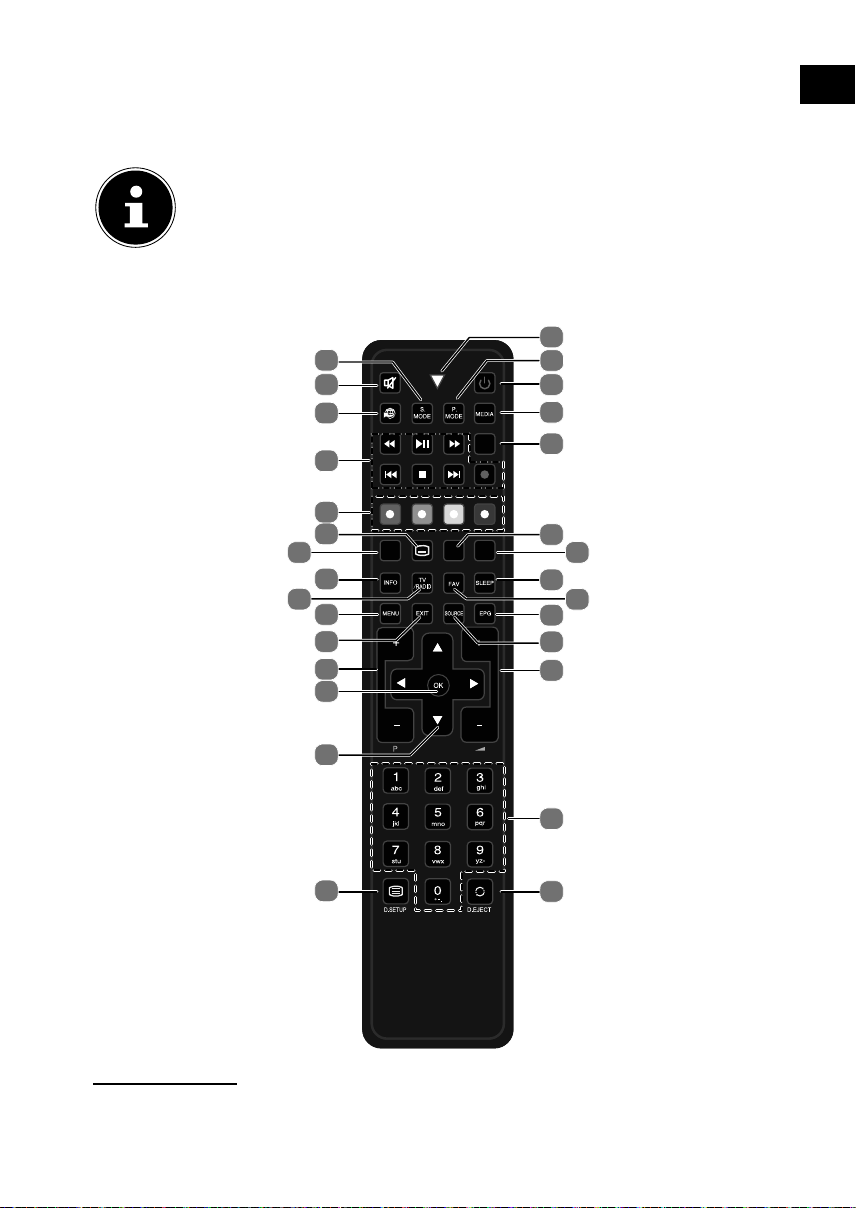
13) Befestigungslöcher für eine Wandhalterung
1
P15010 (MD 31710): Vesa Standard, Lochabstand 400 x 200 mm
P15511 (MD 31711): Vesa Standard, Lochabstand 400 x 200 mm
P16512 (MD 31712): Vesa Standard, Lochabstand 400 x 400 mm
Die Wandmontage des TV-Gerätes darf eine Höhe von 2 m nicht überschreiten. Das Gerät muss an feste Oberflächen wie Zement oder Beton
montiert werden.
2.3. Fernbedienung
29
28
27
26
25
24
23
22
21
20
19
18
17
D.MENU TITLE GOTO ANGLE
PROGRAM INTRO REPEAT A-B
D.DISP
SUB.T LANG ZOOM
INDEX
AUDIO SIZE
REVEAL
10
11
12
DE
1
2
3
4
5
6
7
8
9
16
13
15
1
Wandhalterung nicht im Lieferumfang enthalten. Achten Sie bei der Montage darauf, dass Schrau-
14
ben der Größe M6 verwendet werden. Die maximale Länge der Schrauben ergibt sich aus der Dicke
der Wandhalterung zuzüglich 10 mm
7
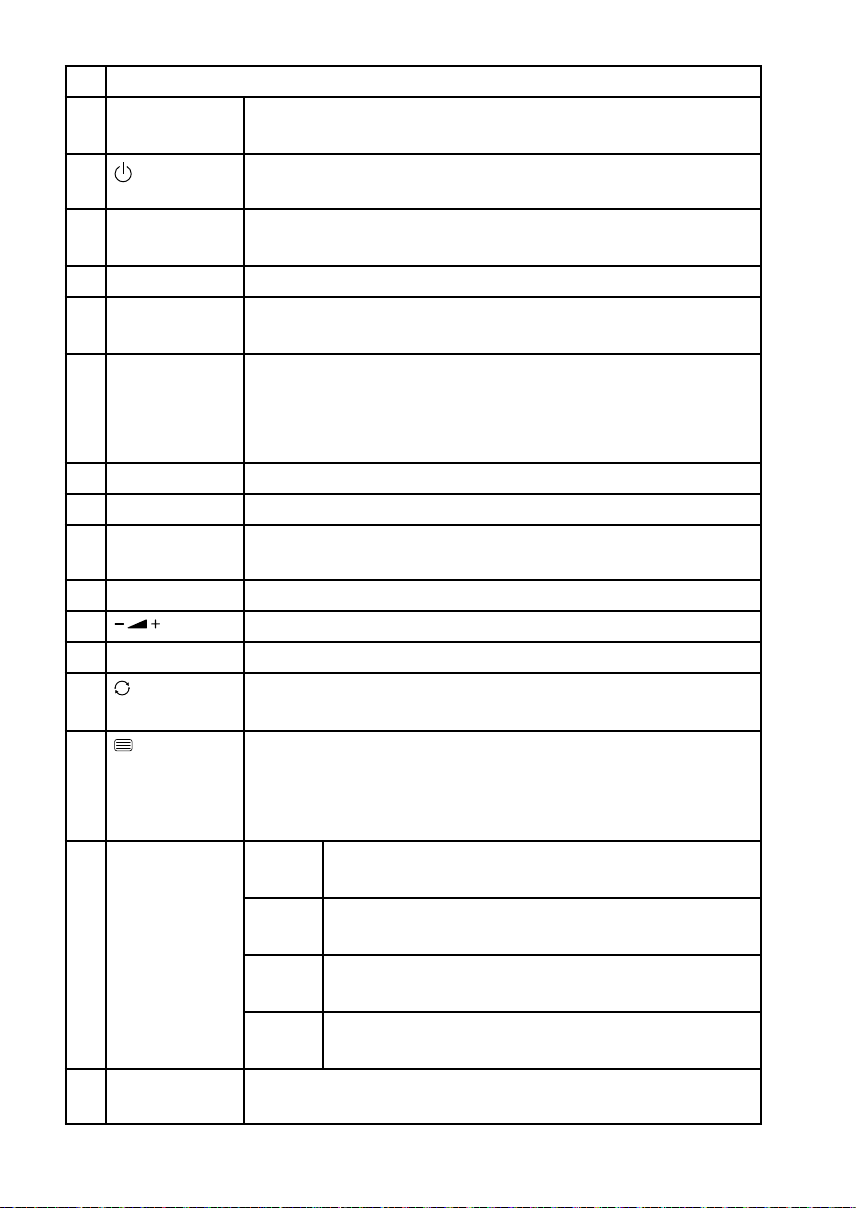
1 Leuchtanzeige zur Bestätigung eines Tastendrucks.
2 P.MODE
GOTO
3
4 MEDIA
ANGLE
5 REVEAL Videotext: Verborgenen Text anzeigen.
6 AUDIO
LANG
7 SIZE
ZOOM
8 SLEEP Automatische Ausschaltfunktion einstellen.
9 FAV Favoritenliste aufrufen.
10 EPG Digitale Zeitschrift für Fernsehprogramme und Radiopro-
11 SOURCE Eingangssignal angeschlossener Geräte anwählen.
12 Lautstärke erhöhen (+) oder verringern (-).
13 Zifferntasten TV: Programmwahl, Videotext: Seitenwahl
14
EJECT
15
D.SETUP
16 Richtungs-
tasten
17 OK In bestimmten Menüs Auswahl bestätigen. Wird auch zum
Bildmodus auswählen
Keine Funktion
POWER, d. h. LCD-TV ein-/ausschalten (Standby-Modus ein-/
ausschalten).
Medienbrowser öffnen
Keine Funktion
ATV: Tonnorm Stereo / Mono einstellen.
DTV/Satellit: Audiosprachen auswählen.
Bildformat ändern
Videotext:1 x Drücken, obere Hälfte vergrößern
2 x Drücken, untere Hälfte vergrößern
Keine Funktion
gramme (senderabhängig).
Vorheriges Fernsehprogramm einstellen.
Keine Funktion
Videotext öffnen;
2 x drücken: transparent stellen;
3 x drücken: schließen
Keine Funktion
Im Menü nach oben.
Videotext: Die nächste Seite auswählen.
Im Menü nach unten.
Videotext: Die vorherige Seite auswählen.
Im Menü nach links.
Videotext: Unterseite aufrufen.
Im Menü nach rechts.
Videotext: Unterseite aufrufen.
Öffnen der Senderliste benutzt.
8
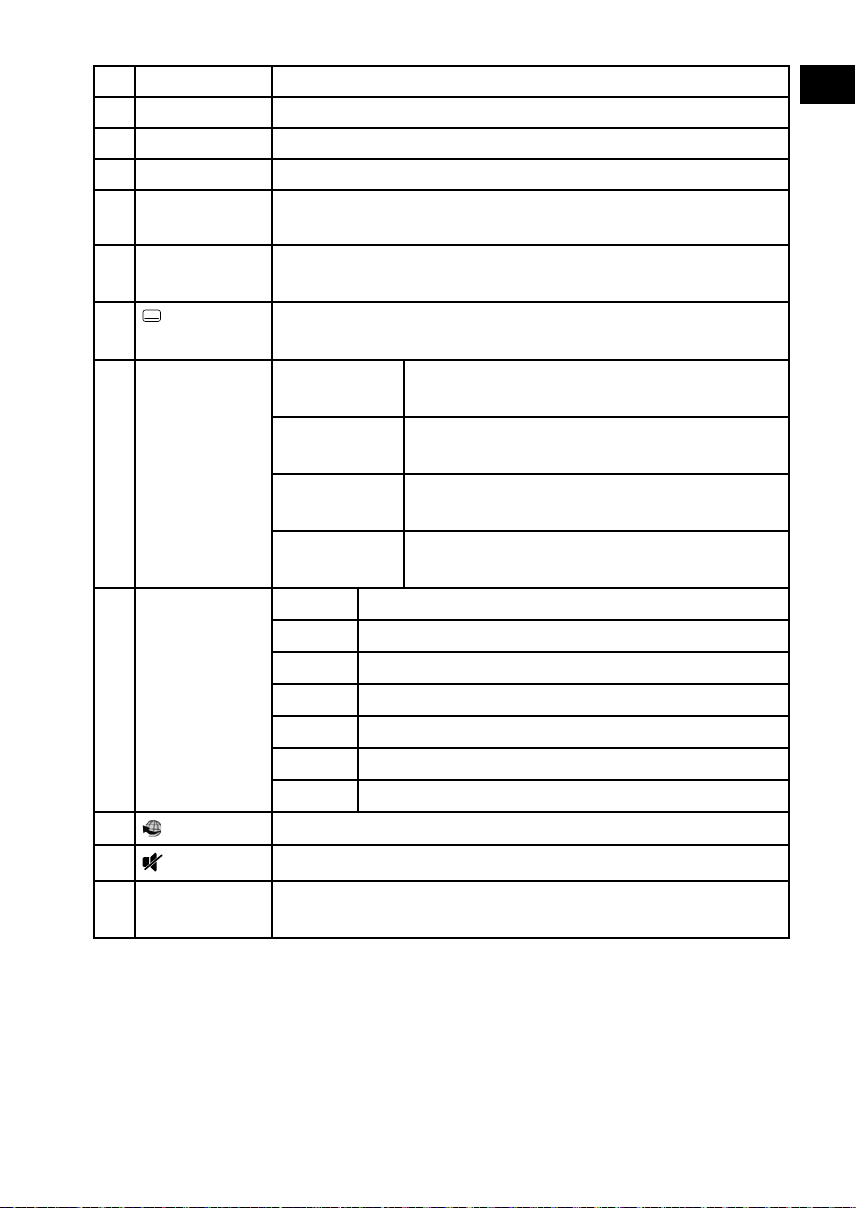
18 P+/- Programmwahltasten
19 EXIT Menü verlassen
20 MENU Menü öffnen und schließen.
21 TV/RADIO DTV/Satellit: zwischen TV- und Radiosendern umschalten.
22 INFO Zum Anzeigen von Informationen, wie aktuelle Programm-
nummer und Bildformat.
23 INDEX
D.DISP
24
SUB.T
25 Farbtasten ROT
26 Tasten zur
Bedienung
des Medienbrowsers
27 Keine Funktion
28
Videotext: Hauptseite aufrufen
Videotext: Unterseite öffnen
DTV/Satellit/Mediabrowser: Untertitelfunktion
Für die Benutzung in bestimmten Menüs.
[PROGRAM]
GRÜN
[INTRO]
GELB
[REPEAT]
BLAU
[A-B]
Stummschalten
Für die Benutzung in bestimmten Menüs.
Für die Benutzung in bestimmten Menüs.
Medienbrowser: Wiederholung
Für die Benutzung in bestimmten Menüs.
Medienbrowser: A-B Wiederholung
Schneller Rücklauf
Wiedergabe starten/Wiedergabe unterbrechen
Schneller Vorlauf
Vorheriger Titel/vorheriges Kapitel
Wiedergabe stoppen
Nächster Titel/nächstes Kapitel
PVR-Aufnahme starten
DE
29 S.MODE
D.MENU
Tonmodus auswählen
Keine Funktion
9
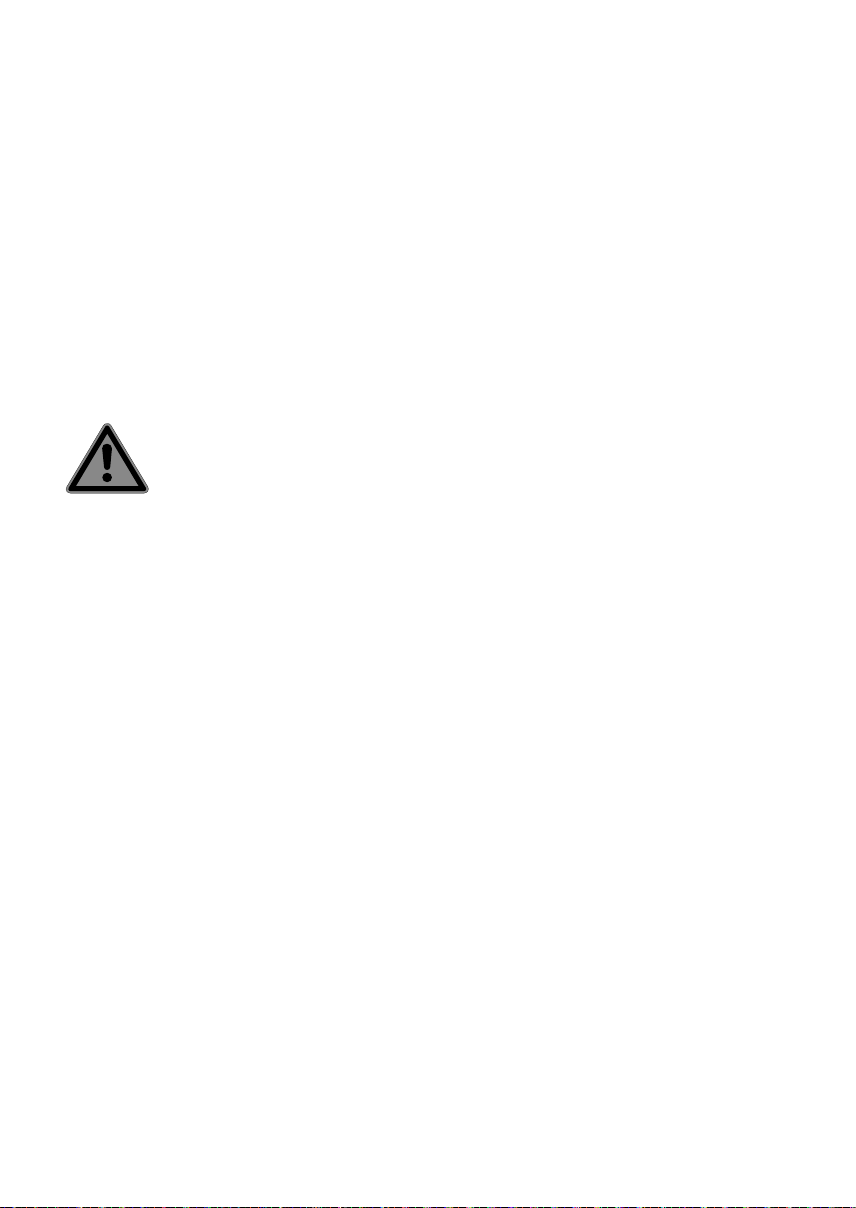
3. Inbetriebnahme
Lesen Sie vor der Inbetriebnahme bitte unbedingt das Kapitel „Sicherheitshinweise“.
3.1. Auspacken
• Wählen Sie vor dem Auspacken einen geeigneten Platz zum Aufstellen.
• Öffnen Sie den Karton sehr vorsichtig, um eine mögliche Beschädigung des Gerätes zu verhindern. Dies kann passieren, wenn zum Öffnen ein Messer mit einer
langen Klinge verwendet wird.
• Entfernen Sie das Verpackungsmaterial vollständig.
• In der Verpackung befinden sich verschiedene Kleinteile (Batterien, u. a.). Halten
Sie diese von Kindern fern, es besteht Verschluckgefahr.
• Bewahren Sie das Verpackungsmaterial bitte gut auf und benutzen Sie ausschließlich dieses, um den Fernseher zu transportieren.
GEFAHR!
Erstickungsgefahr!
Verpackungsfolien können verschluckt oder unsachgemäß benutzt werden, daher besteht Erstickungsgefahr!
Halten Sie das Verpackungsmaterial, wie z.B. Folien
oder Plastikbeutel von Kindern fern.
10
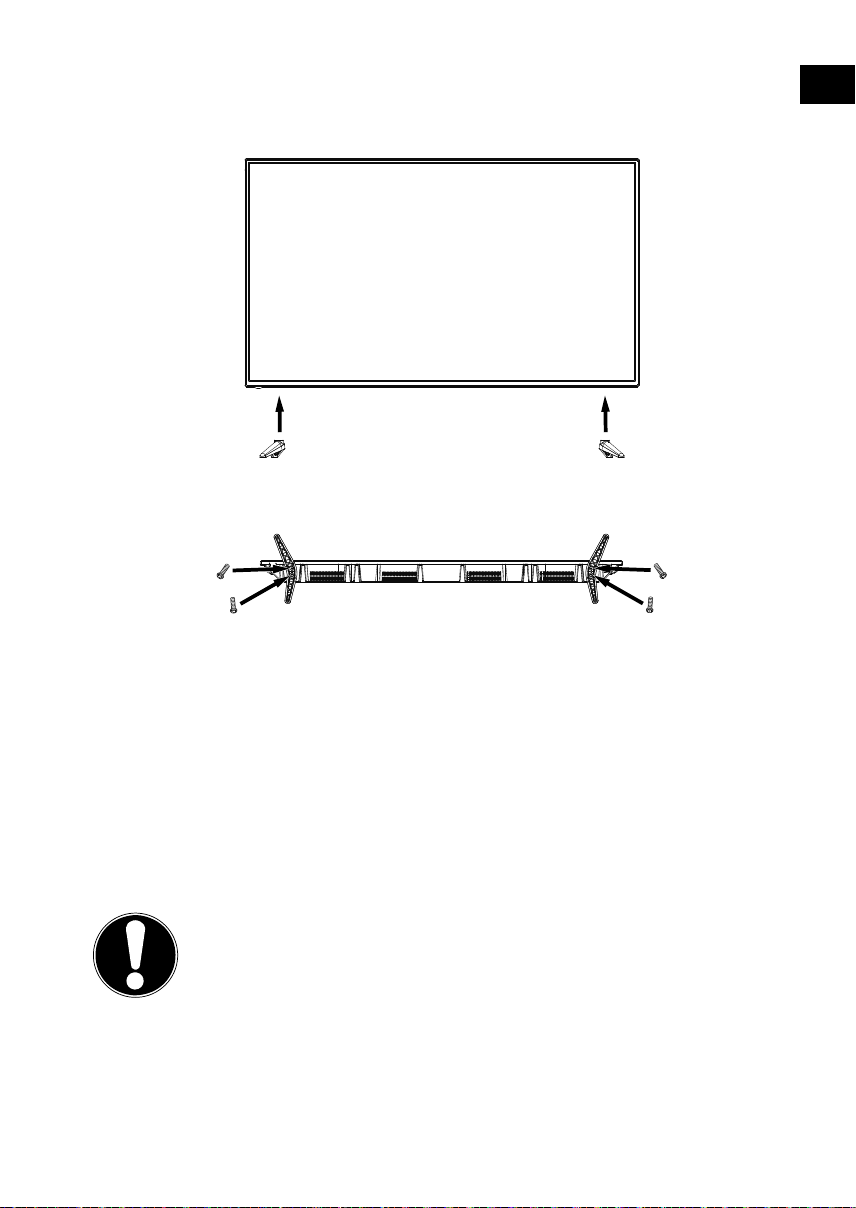
3.2. Montage
Befestigen Sie den Fuß wie in der Zeichnung abgebildet. Führen Sie diesen Schritt
vor dem Anschluss des LCD-TVs durch.
MD 31710: 4 x M4 x 17
MD 31711: 4 x M4 x 16
MD 31712: 4 x M4 x 14
DE
3.3. Batterien in die Fernbedienung einlegen
Entfernen Sie die Batteriefachabdeckung auf der Rückseite der Fernbedienung.
Legen Sie zwei Batterien vom Typ LR03 / AAA / 1,5V in das Batteriefach der Fern-
bedienung ein. Beachten Sie dabei die Polung der Batterien (im Batteriefachboden markiert).
Schließen Sie das Batteriefach.
HINWEIS!
Beschädigungsgefahr!
Die Fernbedienung könnte durch auslaufende Batterien beschädigt werden, wenn Sie sie längere Zeit nicht
benutzen!
Nehmen Sie die Batterien aus der Fernbedienung he-
raus, wenn das Gerät längere Zeit nicht benutzt wird.
11
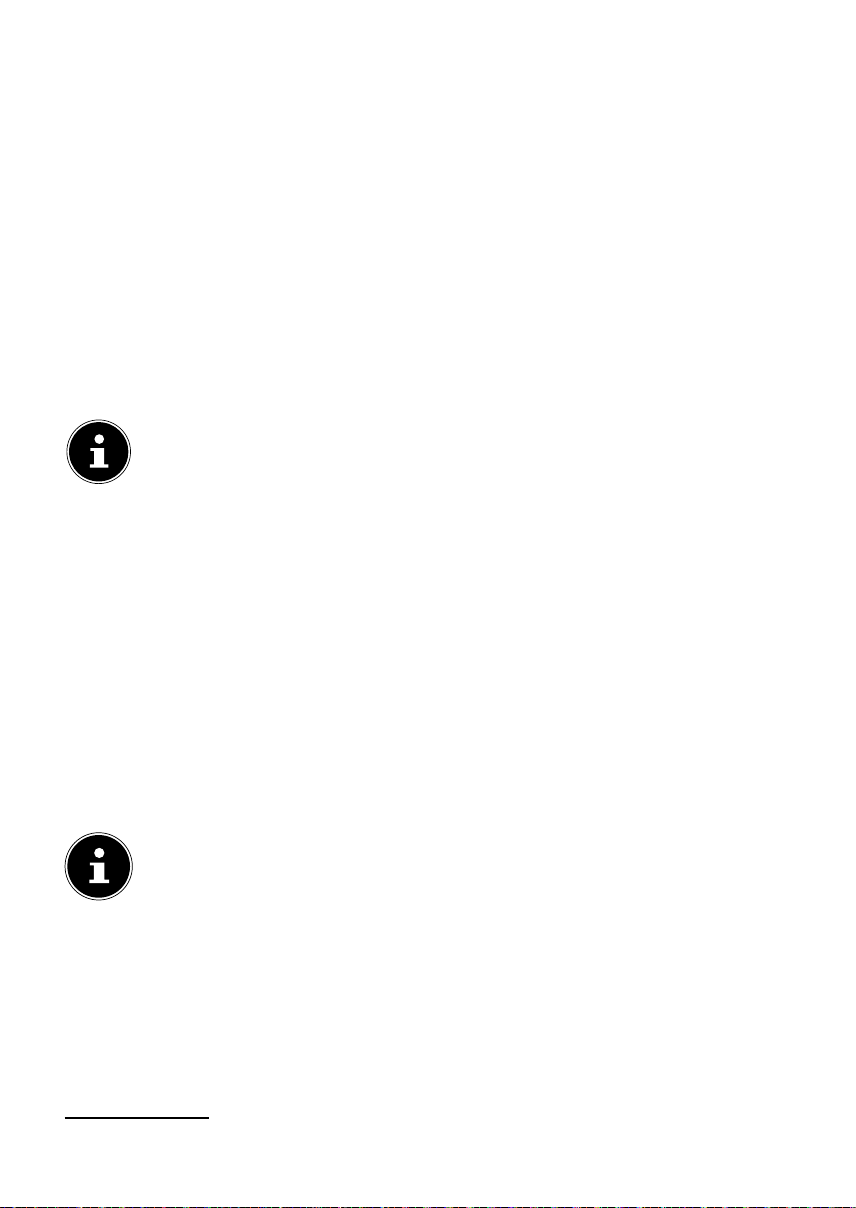
3.4. Antenne anschließen
Ihr LCD-TV unterstützt unterschiedliche Antennensignale. An den Anschluss mit der
Bezeichnung RF können Sie folgende Bildsignale einspeisen:
• über Analog Kabel / eine Analoge Hausantenne,
2
• über eine DVB-T/DVB-T2
Antenne oder
• über einen DVB-C1 Anschluss
Stecken Sie ein Antennenkabel entweder von der Hausantenne / vom analogen
Kabelanschluss, von der DVB-T Antenne oder vom DVB-C Anschluss in den Antennenanschluss am LCD-TV.
An den Anschluss mit der Bezeichnung LNB IN haben Sie zusätzlich noch die
Möglichkeit eine digitale Satellitenanlage anzuschließen.
Schrauben Sie den F-Stecker eines Koaxialantennenkabels an den Anschluss am
LCD-TV fest.
Um verschlüsselte/kostenpflichtige Programme empfangen zu können,
ist der Einsatz einer entsprechenden Karte erforderlich. Setzen Sie dazu
ein CAM-Modul (im Fachhandel erhältlich) in den dafür vorgesehenen
Schacht an der linken Geräteseite ein (COMMON INTERFACE). In
das CAM-Modul stecken Sie anschließend die Karte Ihres Anbieters.
3.5. Common Interface
Wenn Sie kostenpflichtige Kanäle anschauen möchten, müssen Sie sich zuvor bei einem entsprechenden Anbieter anmelden. Nach der Anmeldung erhalten Sie von Ihrem Anbieter ein Conditional Access Module (CAM-Modul) und eine spezielle Karte.
Hinweise zu den Einstellungen finden Sie in der mit dem Modul gelieferten Dokumentation.
Installieren Sie die CI-Komponenten auf folgende Weise in Ihrem Fernsehgerät:
Setzen Sie zunächst das CAM-Modul in den Steckplatz an der Seite des LCD-TVs
ein. Anschließend stecken Sie die Karte ein.
Verbinden Sie das Fernsehgerät mit der Stromversorgung, schalten Sie es ein
und warten Sie einen Moment, bis die Karte erkannt wird.
Beachten Sie, dass Sie das CI Modul nur einsetzen oder herausnehmen
dürfen, wenn sich das Gerät im STANDBY-Modus befindet oder vom
Stromnetz getrennt ist.
Das CAM-Modul muss richtig herum eingesetzt werden; falsch herum lässt
es sich nicht einschieben. CAM-Modul oder Fernsehgerät können beschädigt werden, falls Sie versuchen, das CAM-Modul mit Gewalt einzuschieben.
2
Dieser Service muss in Ihrer Region verfügbar sein
12
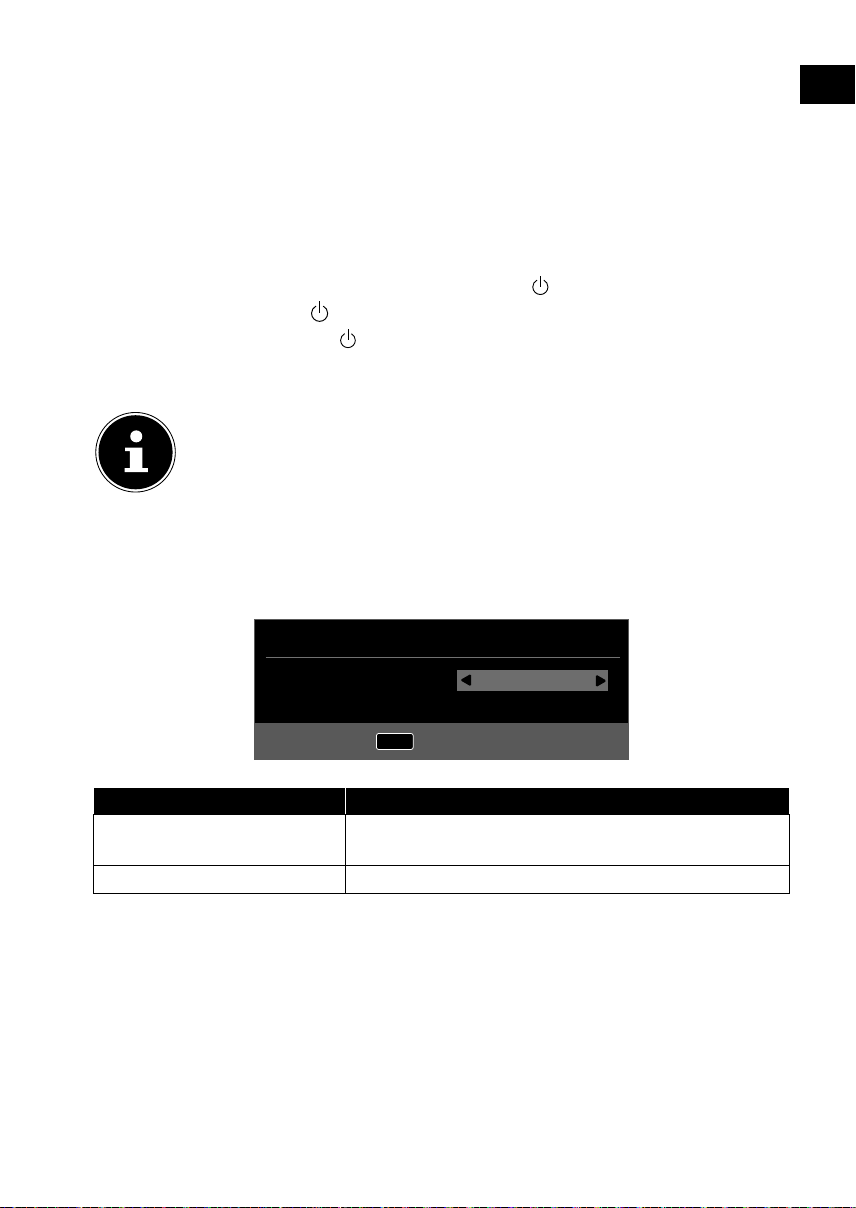
3.6. Stromversorgung anschließen
Verbinden Sie den Netzstecker am Gerät mit einer gut erreichbaren Netzsteck-
dose 220 - 240 V ~ 50 Hz.
3.7. LCD-TV ein- und ausschalten
Das Gerät befindet sich im Standby-Betrieb, sobald sie den Netzstecker mit der
Netzsteckdose verbunden haben.
Um das Gerät einzuschalten, drücken Sie
− an der Fernbedienung: die Standby/Ein-Taste ;
− am Gerät: die Taste .
Mit der Standby/Ein-Taste
den Standby-Modus. Das Gerät wird zwar ausgeschaltet, aber es wird weiterhin
Strom verbraucht.
Bei fehlendem Eingangssignal schaltet das Gerät nach fünf Minuten automatisch in den Standby-Modus. Auf dem Bildschirm wird bis dahin
ein Countdown-Timer eingeblendet. Diese Funktion steht nicht bei allen
Quellen zur Verfügung.
der Fernbedienung schalten Sie das Gerät wieder in
3.8. Sendersuche nach dem ersten Einschalten
Wenn Sie Ihr Gerät zum ersten Mal einschalten, werden Sie durch die ERSTINSTALLA
TION geführt.
Erstinstallation
DE
OSD Sprache
Land
OK
Automatische Suche
Menüpunkt Einstellung
OSD SPRACHE
LAND Wählen Sie mit den Richtungstasten das Land aus.
Nachdem Sie alle Einstellungen vorgenommen haben, drücken Sie OK.
Wählen Sie mit den Richtungstasten die OSD Sprache aus.
Deutsch
Deutschland
13
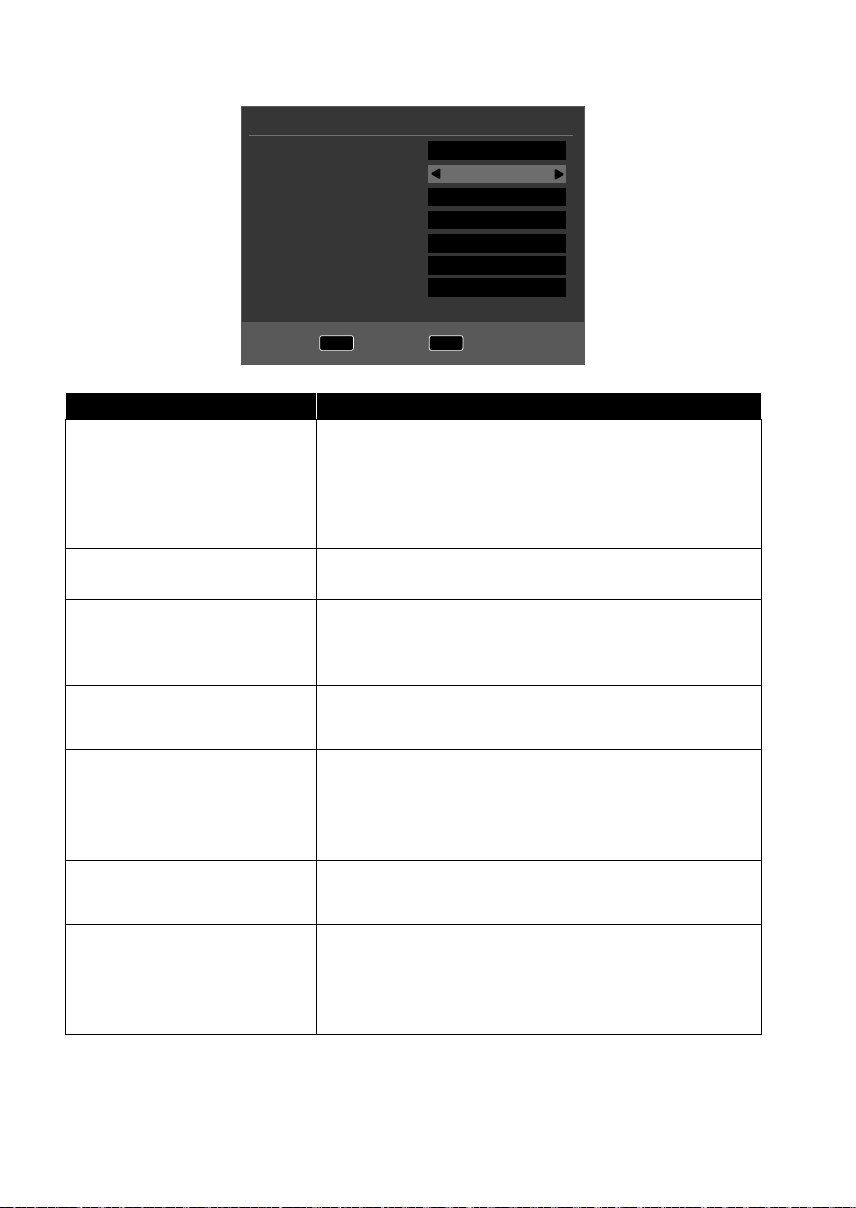
3.8.1. Kabel und Antenne
Sucheinstellungen
Empfangsart
Digital Typ
Scantyp
Netzwerk ID
Frequenz
Symbol Rate
LCN Sortierung
DTV
DVB-C
Netzwerksuche
Auto
Auto
Auto
Ein
Menüpunkt Einstellung
EMPFANGSART
DIGITAL TYP
SCANTYPE
(nur im Modus DVB-C)
NETZWERK ID
(nur im Modus DVB-C)
FREQUENZ
(nur im Modus DVB-C)
SYMBOLRATE
(nur im Modus DVB-C)
MENU
Zurück
OK
Start
Wählen Sie mit den Richtungstasten die Empfangsart:
• ATV+DTV (Suche nach analogen und digitalen
TV Kanälen);
• AT V (Suche nach analogen TV Kanälen);
• DTV (Suche nach digitalen TV Kanälen)
Wählen Sie mit den Richtungstasten die Anschluss-
art (DVBT, DVBC oder SATELLIT).
Suchmodus einstellen. Belassen Sie diese Einstellung auf NETZWERKSUCHE oder VOLL, wenn sie
keine speziellen Einstellungen vornehmen wollen.
Netzwerk ID einstellen. Standardeinstellung ist
AUTO.
Frequenz einstellen. Standardeinstellung ist
AUTO.
Nur aktiv, wenn im Suchmodus der Eintrag NETZ
WERKSUCHE gewählt ist.
Symbolrate einstellen.
LCN
SORTIERUNG
Logical Channel Numbering: Wählen Sie die Einstellung EIN, wenn die Sender anhand einer voreingestellten Senderliste sortiert werden sollen
(sofern vom Programmanbieter verfügbar)
Nachdem Sie alle Einstellungen vorgenommen haben, drücken Sie OK. Der
Sendersuchlauf startet daraufhin.
14
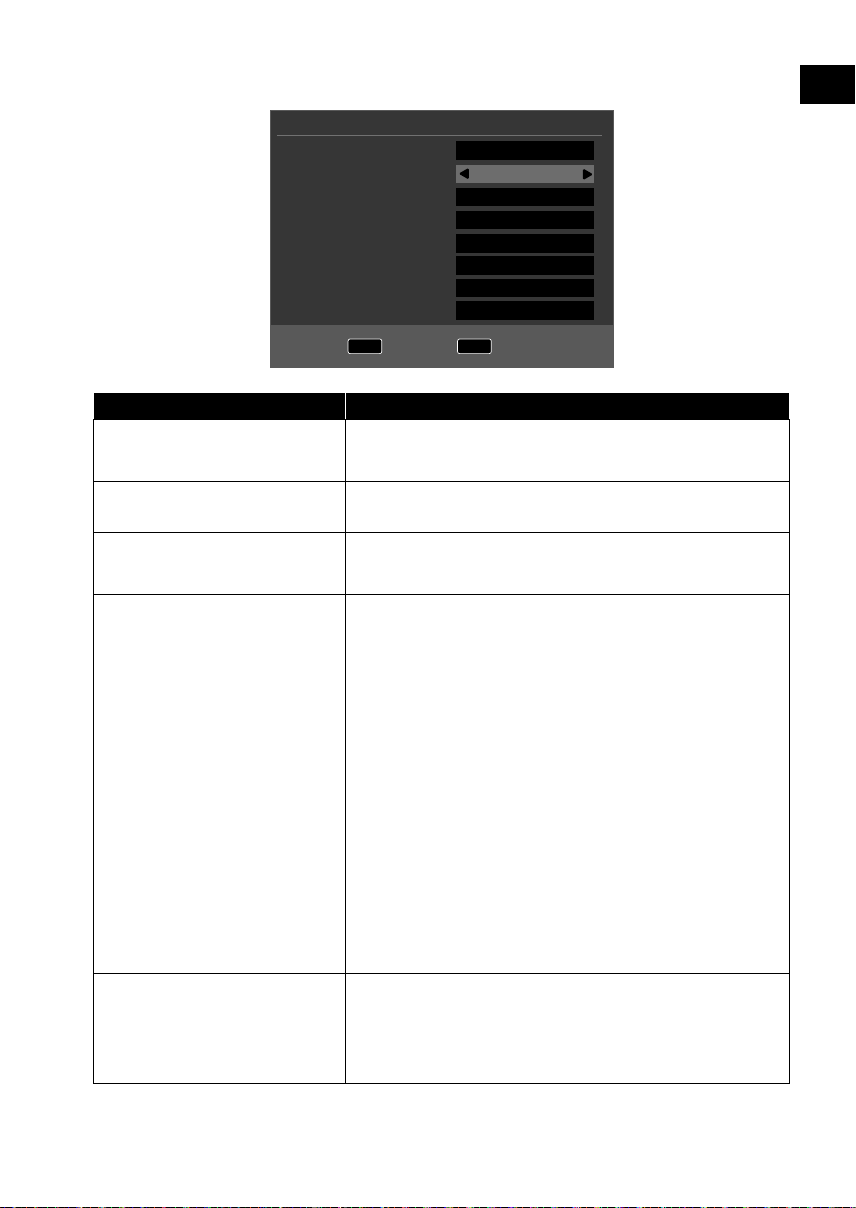
3.8.2. Satellit
Sucheinstellungen
Empfangsart
Digital Typ
Satellit
Scantyp
Sender Typ
Service Typ
Presetliste laden
Satellit Konfiguration
MENU
Zurück
Menüpunkt Einstellung
EMPFANGSART Im Satellitenmodus können hier keine Einstellun-
gen vorgenommen werden.
DIGITAL TYP
Wählen Sie mit den Richtungstasten die Anschlussart (DVBT, DVBC oder SATELLIT).
SATELLIT Wählen Sie den Satellit aus, über den der Suchlauf
gestartet werden soll.
SCANTYPE Suchmodus einstellen.
STANDARD: Ein Suchlauf für den gewählten Satel-
liten wird anhand der für diesen Satelliten gespeicherten Transponderliste durchgeführt. Dies benötigt etwas Zeit.
NETZWERKSUCHE: Netzwerksuche aktivieren/
deaktivieren.
BLINDSUCHE: Eine vollständige Suche des gewählten Satelliten wird durchgeführt. Hierbei
werden auch neue Transponder berücksichtigt,
die nicht in der Transponderliste enthalten sind.
Bei der Blindsuche werden zwei Suchdurchläufe
durchgeführt. Im ersten werden die Transponder
des Satelliten ermittelt, im zweiten die Sender gesucht. Die Blindsuche benötigt die meiste Zeit.
DTV
Satellit
001 013.0 E Ku_HOTBIRD 6,7
Netzwerk
Frei+Verschlüsselt
Alle
OK
OK
OK
Start
DE
SENDER TYP Legen Sie fest, nach welchen Kanälen Sie Suchen
wollen: FREI (freie Kanäle), VERSCHLÜSSELT (ver-
schlüsselte Kanäle) oder FREI+VERSCHLÜSSELT
(freie und verschlüsselte Kanäle).
15
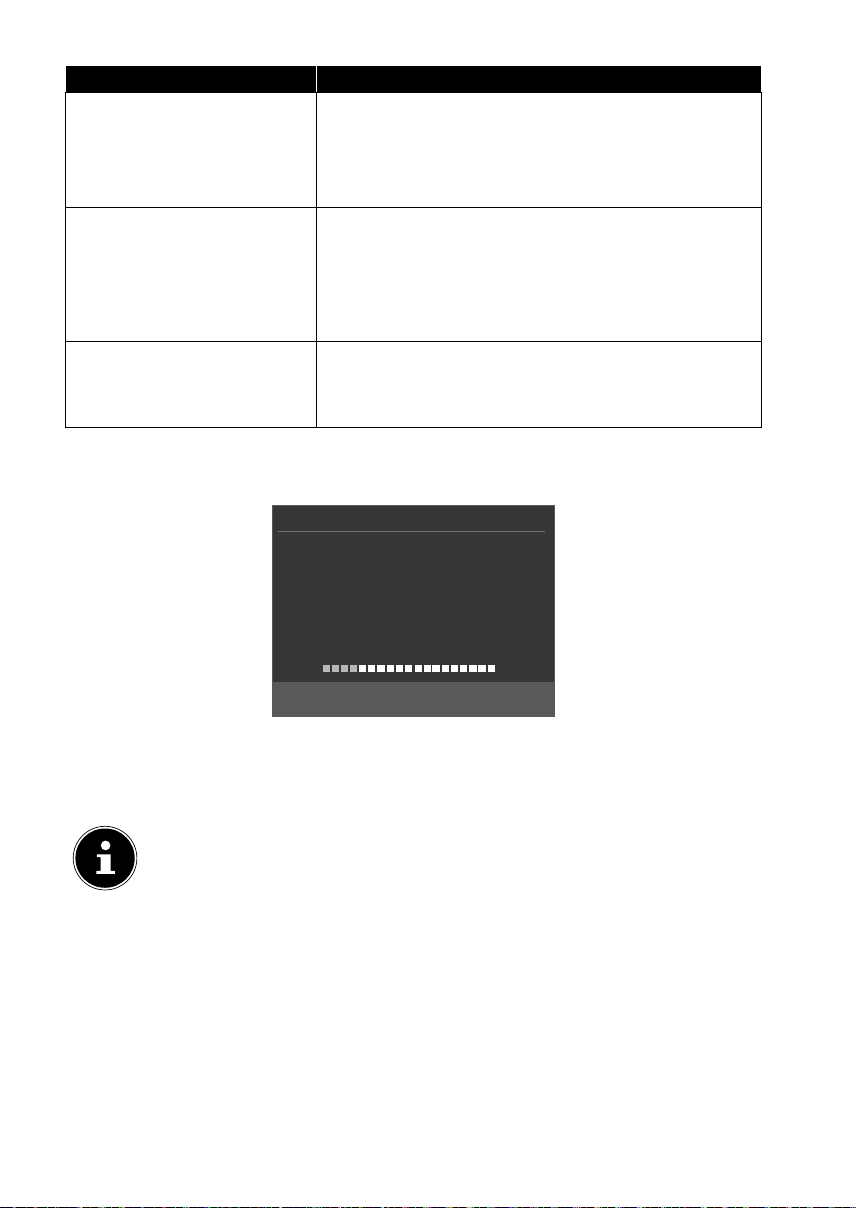
Menüpunkt Einstellung
SERVICE TYP Kanal Type wählen.
DTV: Suche nach digitalen TV-Sendern.
RADIO: Suche nach digitalen Radiosendern.
ALLE: Suche nach digitalen TV- und Radiosendern.
PRESETLISTE LADEN Die vorinstallierte Senderliste für den Satelliten As-
tra 19.2E wird geladen. Dieser Suchmodus benötigt die geringste Zeit. Wählen Sie JA aus, um die
Senderliste zu laden. Wählen Sie NEIN, um den
Sendersuchlauf zu starten.
SATELLIT
KONFIGURATION
Hier können Sie die gleichen Einstellungen vornehmen wie im Menü KANAL > SATELLIT KON
FIGURATION.
Nachdem Sie alle Einstellungen vorgenommen haben, drücken Sie OK. Der
Sendersuchlauf startet daraufhin.
Suchlauf
TV : 0 Programm(e)
DTV : 0 Programm(e)
Radio : 0 Programm(e)
Daten : 0 Programm(e)
13 % VHF CH11
Zum Verlassen bitte MENU-Taste drücken
(DTV)
Der Reihe nach wird nun nach den unterschiedlichen Sendungstypen gesucht. Warten Sie das Ende ab. Mit der Taste MENU können Sie die Suche vorzeitig abbrechen.
Die hier beschriebene Erstinstallation entspricht der Option ERSTINS
TALLATION im Menü OPTIONEN.
16
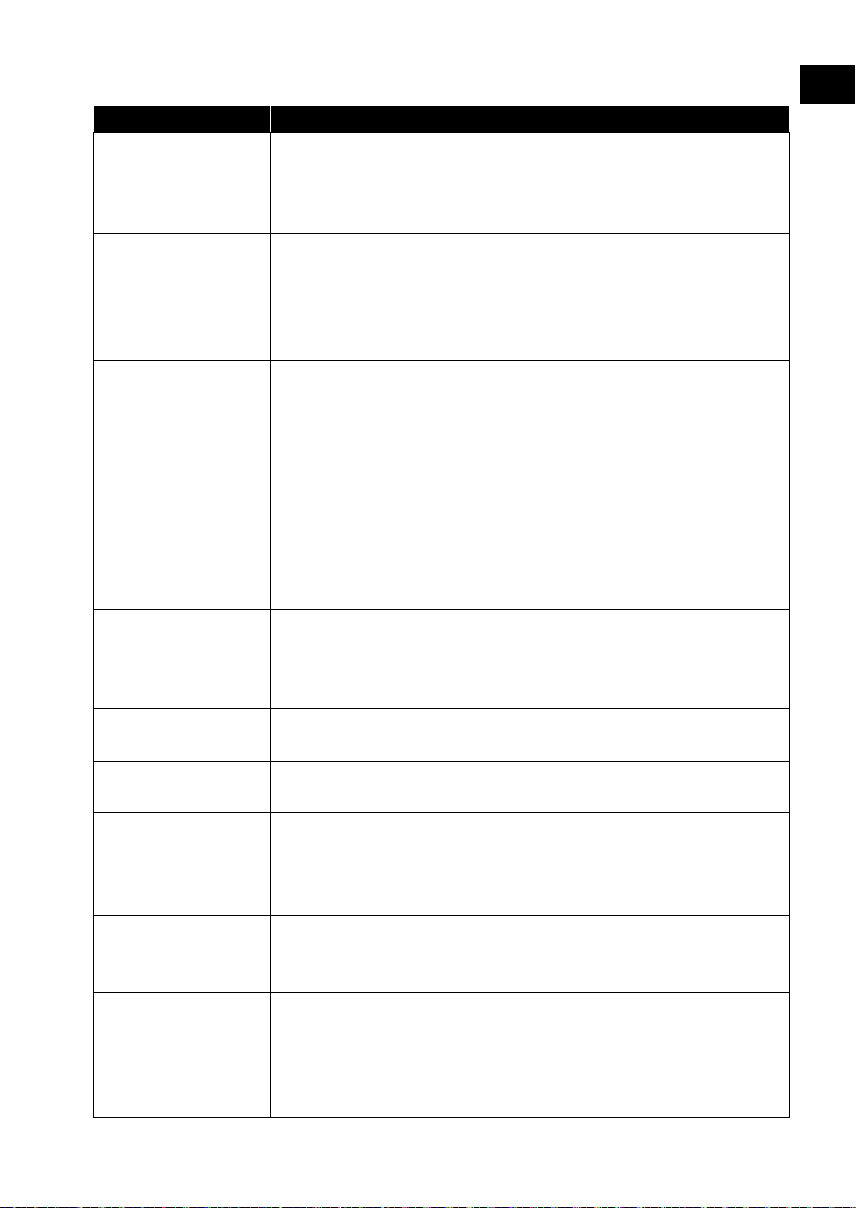
4. Problembehebung
Fehler Maßnahme
Es erscheint kein
Bild und es ist kein
Ton zu hören.
Es erscheint kein
Bild von AV.
Es ist kein Ton zu
hören.
Es gibt kein Bild
oder keinen Ton.
Es sind aber Geräusche zu hören.
Das Bild ist nicht
deutlich.
Das Bild ist zu hell
oder zu dunkel.
Das Bild ist nicht
scharf.
Es erscheint ein
Doppel- oder
Dreifachbild.
Das Bild ist gepunktet.
• Überprüfen Sie, ob das Netzkabel richtig an der Steckdose angeschlossen ist.
• Überprüfen Sie, ob der Signalempfang auf TV eingestellt
ist.
• Überprüfen Sie, ob Kontrast und Helligkeit korrekt eingestellt sind.
• Überprüfen Sie, ob alle externen Geräte korrekt angeschlossen sind.
• Überprüfen Sie, ob die richtige AV-Quelle angewählt ist.
• Vergewissern Sie sich, dass die Lautstärke nicht auf Minimum steht.
• Vergewissern Sie sich, dass die Stummschaltung nicht aktiviert ist. Drücken Sie dazu die Taste oben links auf der
Fernbedienung mit dem durchgestrichenen Lautsprechersymbol.
• Prüfen Sie, ob ein Kopfhörer angeschlossen ist.
• Haben Sie einen Sat-Receiver oder DVD-Player über einen
Scartkabel am Fernseher angeschlossen, prüfen Sie, ob
das Kabel fest in der Scartbuchse sitzt.
• Der Empfang ist möglicherweise schlecht. Kontrollieren
Sie, ob die Antenne angeschlossen ist.
• Der Empfang ist möglicherweise schlecht.
• Kontrollieren Sie, ob die Antenne angeschlossen ist.
• Überprüfen Sie die Einstellungen von Kontrast und Helligkeit.
• Der Empfang ist möglicherweise schlecht.
• Kontrollieren Sie, ob die Antenne angeschlossen ist.
• Überprüfen Sie die Einstellungen der Schärfe und
Rauschreduktion im Menü BILD.
• Kontrollieren Sie, ob die Antenne richtig ausgerichtet ist.
• Es gibt möglicherweise von Bergen oder Gebäuden reflektierte Wellen.
• Es liegen möglicherweise Interferenzen von Autos, Zügen, Leitungen, Neonleuchten, etc. vor.
• Es besteht möglicherweise eine Interferenz zwischen
dem Antennen- und Stromkabel. Legen Sie die Kabel weiter auseinander.
DE
17
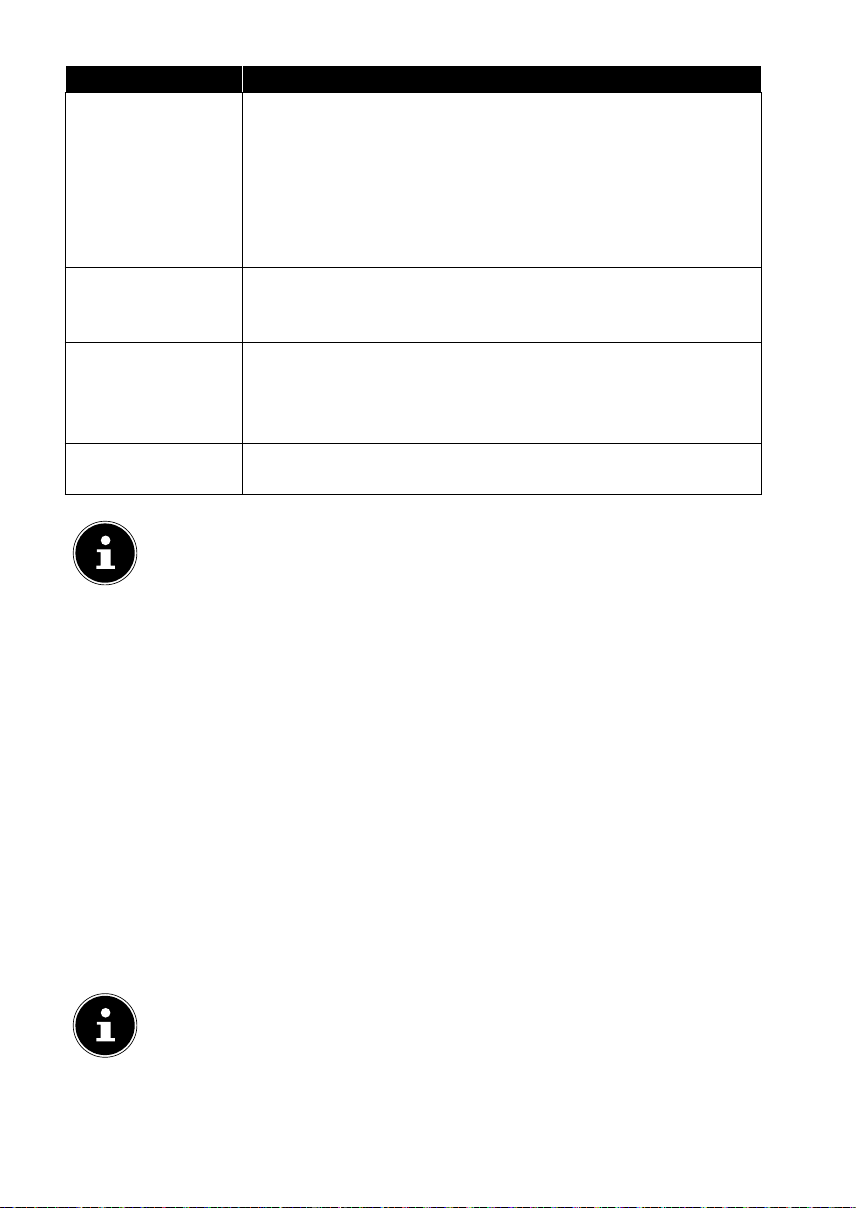
Fehler Maßnahme
• Liegt eine Interferenz von einem anderen Gerät vor?
Es erscheinen
Streifen am Bildschirm oder die
Farben verblassen.
Das Bedien-Panel
am Gerät funktioniert nicht.
Die Fernbedienung funktioniert
nicht.
TV-Gerät schaltet
sich aus
Zur weiteren Problembehebung lesen Sie gegebenenfalls die ausführliche Online-Bedienungsanleitung, da hier gewisse Maßnahmen und Vorgehensweisen detaillierter beschrieben werden.
• Übertragungsantennen von Radiostationen oder Antennen von Funkamateuren und tragbare Telefone können
auch Interferenzen verursachen.
• Betreiben Sie das Gerät so weit weg wie möglich von
dem Gerät, das die Interferenz möglicherweise verursacht.
• Eventuell ist die Kindersicherung aktiviert.
• Überprüfen Sie, ob die Batterien in der Fernbedienung
geladen und richtig eingelegt sind.
• Vergewissern Sie sich, dass das Sensorfenster nicht starker Lichteinstrahlung ausgesetzt ist.
• Prüfen Sie, ob unter ZEIT die automatische TV Abschaltung aktiviert ist.
4.1. Benötigen Sie weitere Unterstützung?
Wenn die Vorschläge in den vorangegangenen Abschnitten Ihr Problem nicht behoben haben, nehmen Sie bitte Kontakt mit uns auf. Sie würden uns sehr helfen, wenn
Sie uns folgende Informationen zur Verfügung stellen:
• Welche externen Geräte sind angeschlossen?
• Welche Meldungen erscheinen auf dem Bildschirm?
• Bei welchem Bedienungsschritt ist das Problem aufgetreten?
• Falls Sie einen PC an das Gerät angeschlossen haben:
− Wie sieht Ihre Rechnerkonfiguration aus?
− Welche Software haben Sie beim Auftreten des Fehlers verwendet?
• Welche Schritte haben Sie zur Lösung des Problems bereits unternommen?
• Wenn Sie bereits eine Kundennummer erhalten haben, teilen Sie uns diese mit.
5. Produktdatenblatt
Scannen Sie den auf dem Energielabel abgebildeten QR Code, um das
Produktdatenblatt als Download zu erhalten.
18
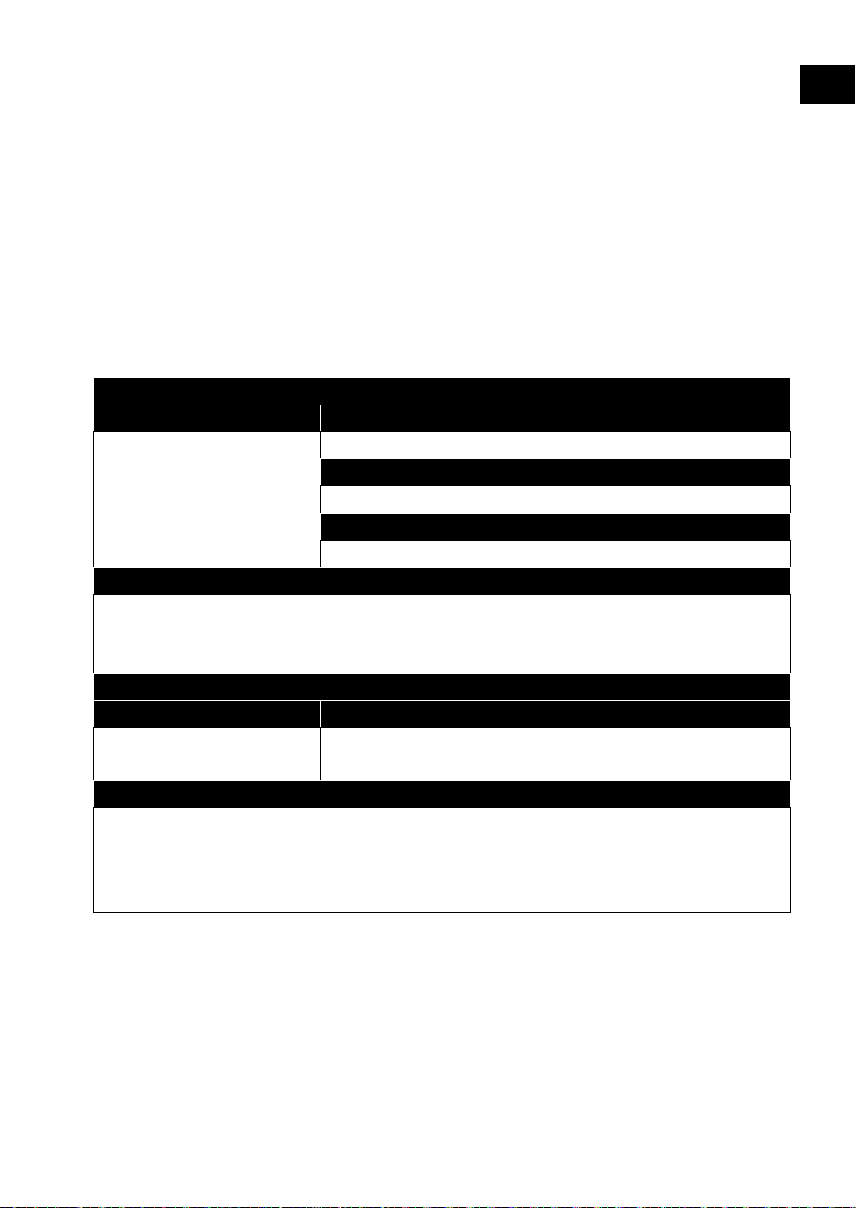
6. Serviceinformationen
Sollte Ihr Gerät einmal nicht wie gewünscht und erwartet funktionieren, wenden Sie
sich zunächst an unseren Kundenservice. Es stehen Ihnen verschiedene Wege zur
Verfügung, um mit uns in Kontakt zu treten:
• In unserer Service Community treffen Sie auf andere Benutzer sowie unsere Mitarbeiter und können dort Ihre Erfahrungen austauschen und Ihr Wissen weitergeben.
Sie finden unsere Service Community unter http://community.medion.com.
• Gerne können Sie auch unser Kontaktformular unter www.medion.com/contact
nutzen.
• Selbstverständlich steht Ihnen unser Serviceteam auch über unsere Hotline oder
postalisch zur Verfügung.
Deutschland
Öffnungszeiten Multimedia-Produkte (PC, Notebook, etc.)
0201 22099-111
Mo. - Fr.: 07:00 - 23:00
Sa. / So.: 10:00 - 18:00
Österreich
Öffnungszeiten Rufnummer
Mo. - Fr.: 08:00 - 21:00
Sa. / So.: 10:00 - 18:00
Haushalt & Heimelektronik
0201 22099-222
Mobiltelefon; Tablet & Smartphone
0201 22099-333
Serviceadresse
MEDION AG
45092 Essen
Deutschland
01 9287661
Serviceadresse
MEDION Service Center
Franz-Fritsch-Str. 11
4600 Wels
Österreich
DE
19
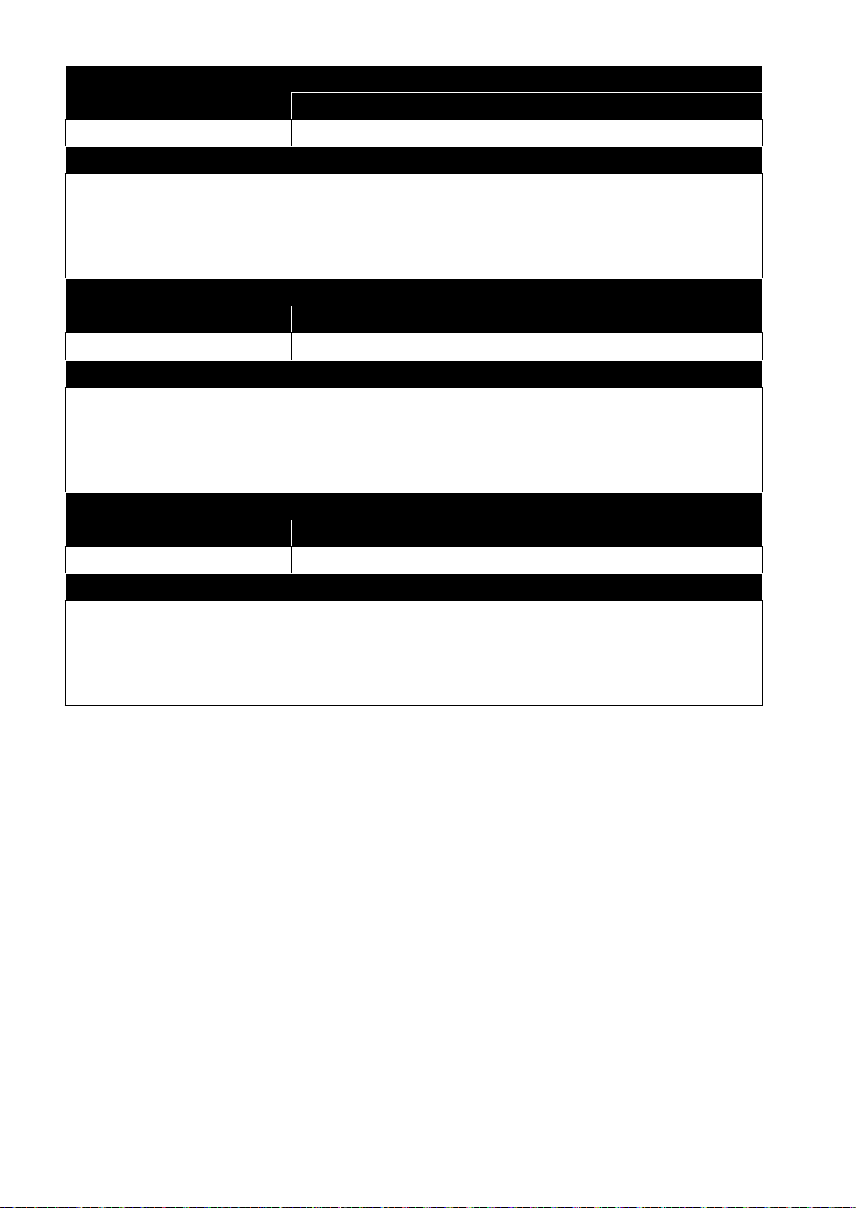
Schweiz
Öffnungszeiten Rufnummer
Mo. - Fr.: 09:00 - 19:00
Belgien
Öffnungszeiten Rufnummer
Mo. - Fr.: 09:00 - 19:00
Luxemburg
Öffnungszeiten Rufnummer
Mo. - Fr.: 09:00 - 19:00
0848 - 33 33 32
Serviceadresse
MEDION/LENOVO Service Center
Ifangstrasse 6
8952 Schlieren
Schweiz
02 - 200 61 98
Serviceadresse
MEDION B.V.
John F.Kennedylaan 16a
5981 XC Panningen
Nederland
34-20 808 664
Serviceadresse
MEDION B.V.
John F.Kennedylaan 16a
5981 XC Panningen
Nederland
20
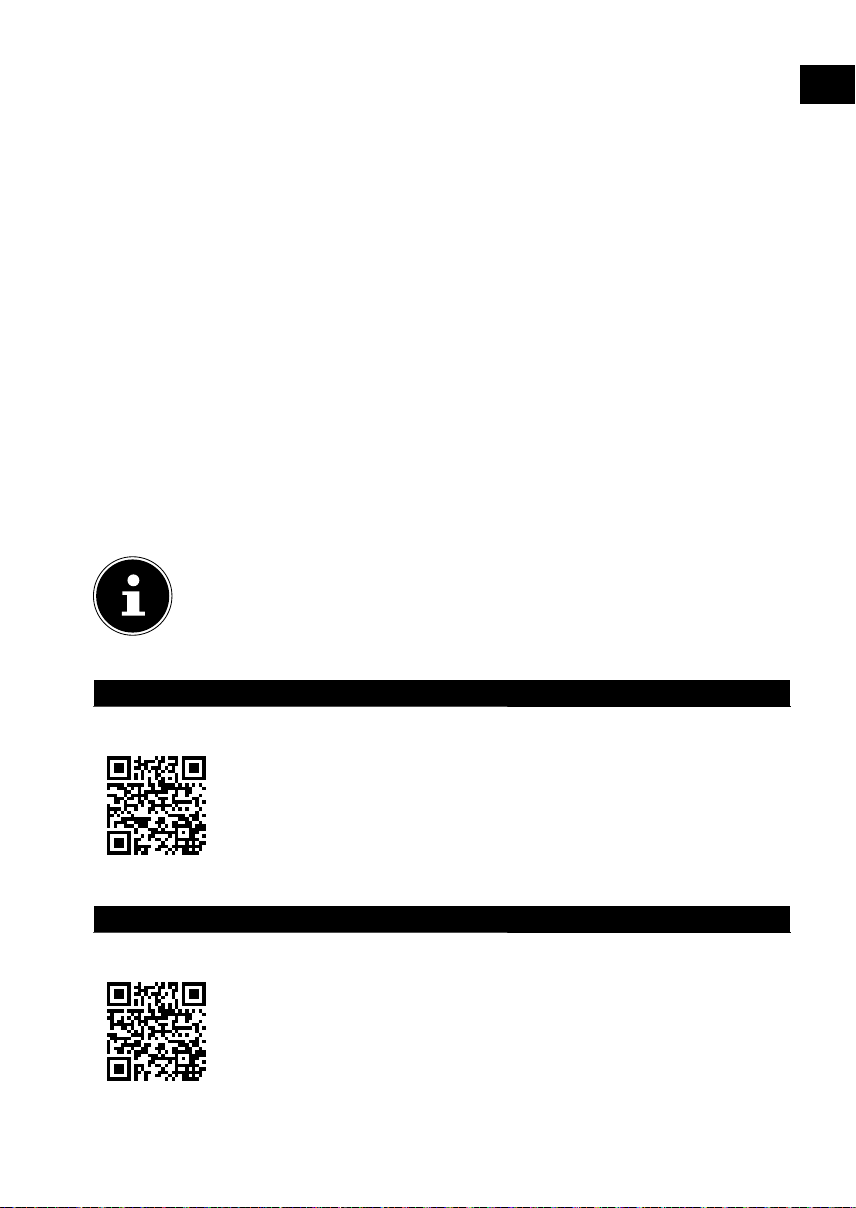
7. Impressum & Download
Bedienungsanleitung
Copyright © 2021
Stand: 26. Februar 2021
Alle Rechte vorbehalten.
Diese Bedienungsanleitung ist urheberrechtlich geschützt.
Vervielfältigung in mechanischer, elektronischer und jeder anderen Form ohne die
schriftliche Genehmigung des Herstellers ist verboten.
Das Copyright liegt bei der Firma:
Medion AG
Am Zehnthof 77
45307 Essen
Deutschland
Technische und optische Änderungen sowie Druckfehler vorbehalten.
Die Bedienungsanleitung kann über die Service Hotline nachbestellt werden und
steht über das Serviceportal zum Download zur Verfügung.
Suchen Sie im Service-Portal bitte anhand der entsprechenden MSN des
Geräts nach der gewünschten Anleitung. Die MSN finden Sie auf dem Typenschild des Geräts oder unter Kapitel „Produktdatenblatt“.
Sie können auch den unten stehenden QR Code scannen und die Anleitung über das Serviceportal auf Ihr mobiles Endgerät laden.
Deutschland
Diese und viele weitere Bedienungsanleitungen stehen Ihnen
über das Serviceportal www.medion.com/de/service/start/ zum
Download zur Verfügung.
Dort finden Sie auch Treiber und andere Software zu diversen Geräten.
Sie können auch den nebenstehenden QR Code scannen und die
Bedienungsanleitung über das Serviceportal auf Ihr mobiles Endgerät laden.
Österreich
Diese und viele weitere Bedienungsanleitungen stehen Ihnen
über das Serviceportal www.medion.com/at/service/start/ zum
Download zur Verfügung.
Dort finden Sie auch Treiber und andere Software zu diversen Geräten.
Sie können auch den nebenstehenden QR Code scannen und die
Bedienungsanleitung über das Serviceportal auf Ihr mobiles Endgerät laden.
DE
21
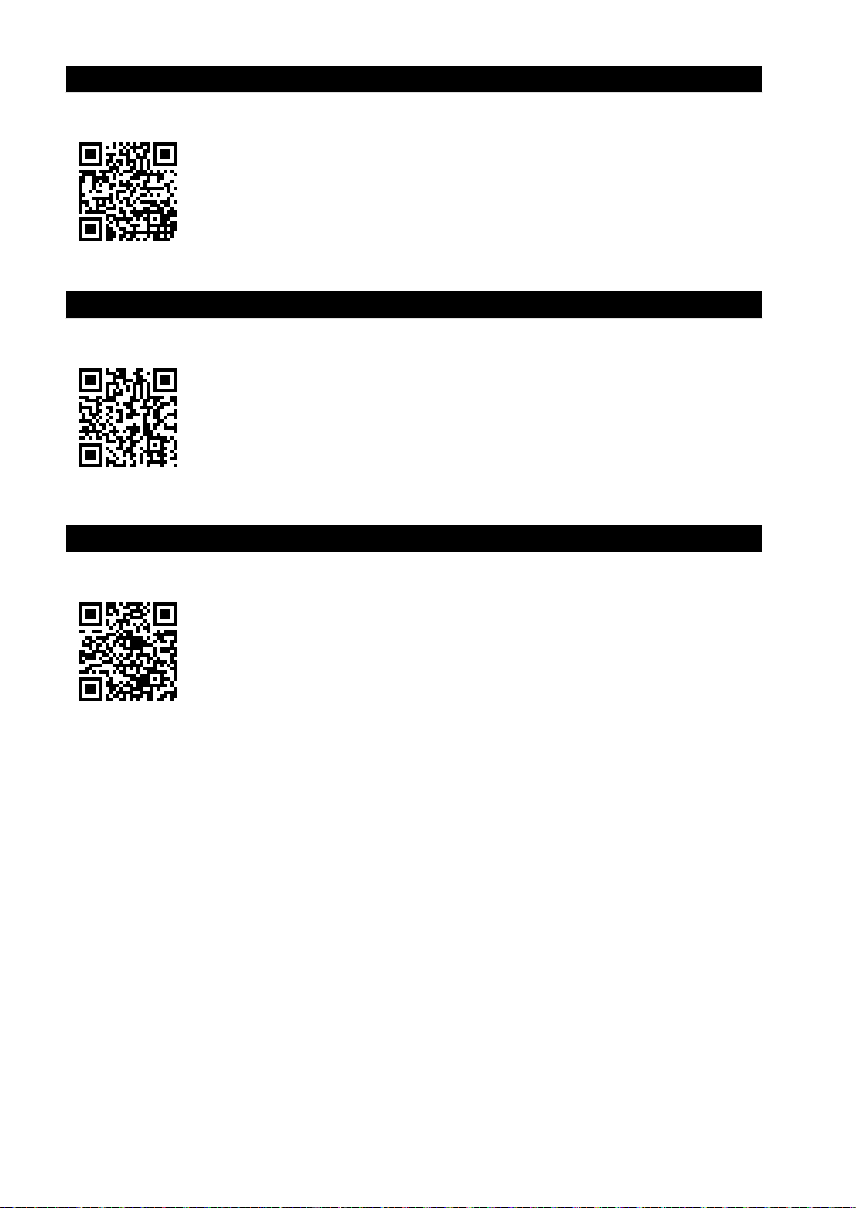
Schweiz
Belgien
Luxemburg
Diese und viele weitere Bedienungsanleitungen stehen Ihnen
über das Serviceportal www.medion.com/ch/de/service/start/
zum Download zur Verfügung.
Dort finden Sie auch Treiber und andere Software zu diversen Geräten.
Sie können auch den nebenstehenden QR Code scannen und die
Bedienungsanleitung über das Serviceportal auf Ihr mobiles Endgerät laden.
Diese und viele weitere Bedienungsanleitungen stehen Ihnen
über das Serviceportal www.medion.com/be/nl/service/start/
zum Download zur Verfügung.
Dort finden Sie auch Treiber und andere Software zu diversen Geräten.
Sie können auch den nebenstehenden QR Code scannen und die
Bedienungsanleitung über das Serviceportal auf Ihr mobiles Endgerät laden.
Diese und viele weitere Bedienungsanleitungen stehen Ihnen
über das Serviceportal www.medion.com/lu/de/service/start/
zum Download zur Verfügung.
Dort finden Sie auch Treiber und andere Software zu diversen Geräten.
Sie können auch den nebenstehenden QR Code scannen und die
Bedienungsanleitung über das Serviceportal auf Ihr mobiles Endgerät laden.
22
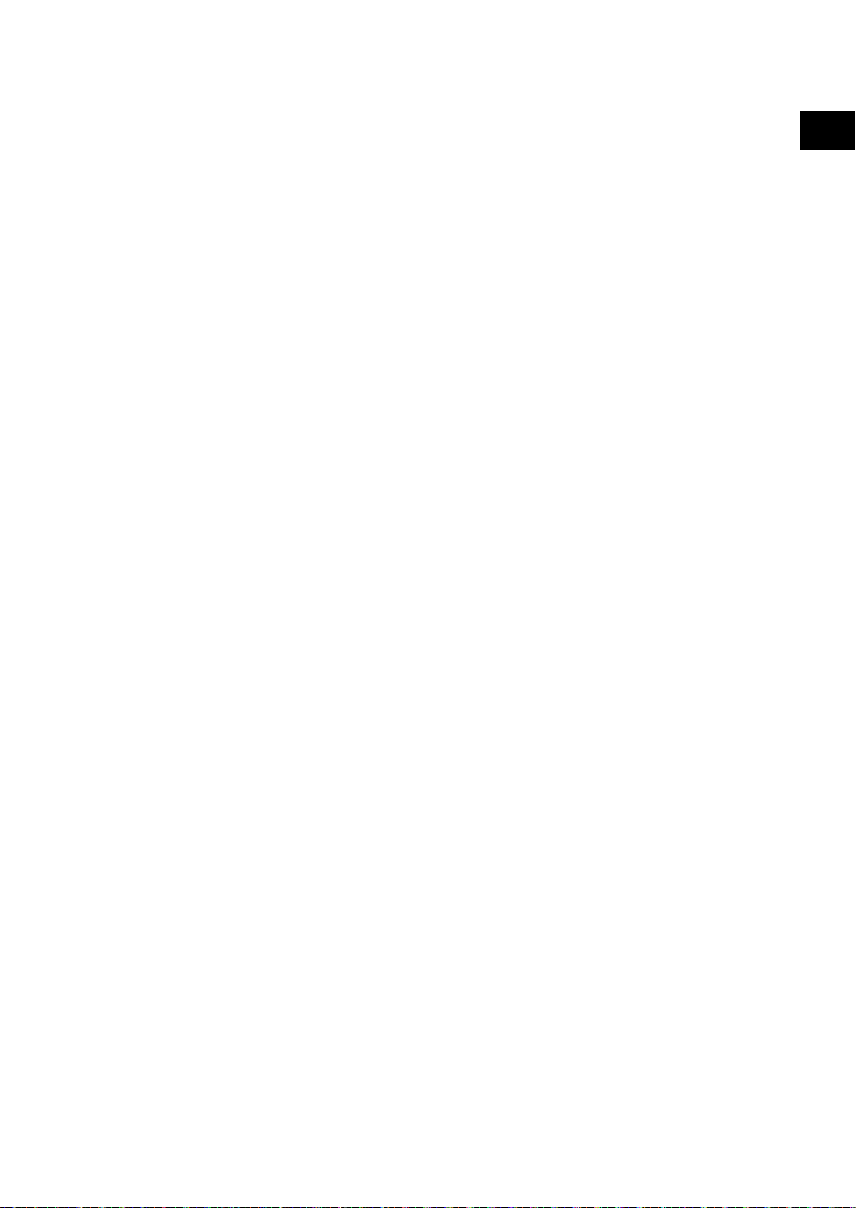
Sommaire
1. Contenu de l'emballage .............................................................................. 3
2. Vue d'ensemble de l'appareil ...................................................................... 4
2.1. Vue avant..................................................................................................................4
2.2. Vue arrière ................................................................................................................6
2.3. Télécommande ...................................................................................................... 7
3. Mise en service ........................................................................................... 10
3.1. Déballage ...............................................................................................................10
3.2. Montage ................................................................................................................11
3.3. Insertion des piles dans la télécommande ................................................11
3.4. Branchement de l'antenne ..............................................................................12
3.5. Interface commune ............................................................................................12
3.6. Raccordement au secteur ................................................................................13
3.7. Allumer et éteindre le téléviseur LCD ..........................................................13
3.8. Recherche de chaînes après la première mise en marche ...................13
4. Dépannage rapide ..................................................................................... 17
4.1. Vous avez besoin d’une aide supplémentaire ? .......................................18
5. Fiche du produit ......................................................................................... 18
6. Informations relatives au service après-vente ........................................ 19
7. Mentions légales et téléchargement du mode d’emploi ........................ 22
FR
1

2
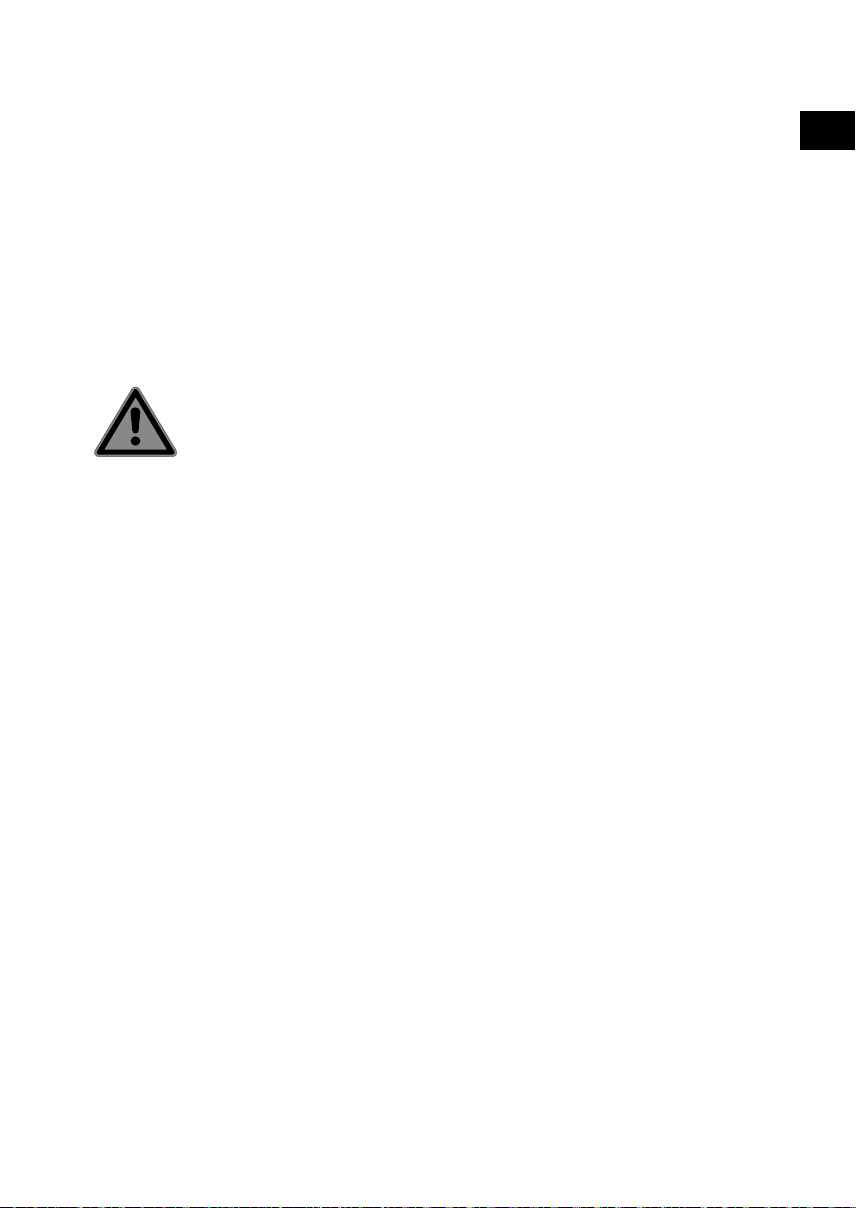
1. Contenu de l'emballage
Veuillez vérifier si la livraison est complète et nous informer dans un délai de deux
semaines à compter de la date d'achat si ce n'est pas le cas.
Avec le produit que vous venez d'acheter, vous recevez :
• Ultra HD-TV
• Télécommande (RC1244) avec 2 piles 1,5 V de type AAA
• Adaptateur YUV
• Adaptateur AV
• Pieds avec vis
• Documentation
DANGER !
Risque de suffocation !
Les films d’emballage peuvent être avalés ou utilisés
dans un autre but que celui prévu et présentent donc
un risque de suffocation !
Conservez les emballages tels que les films ou
sachets en plastique hors de la portée des enfants.
FR
3
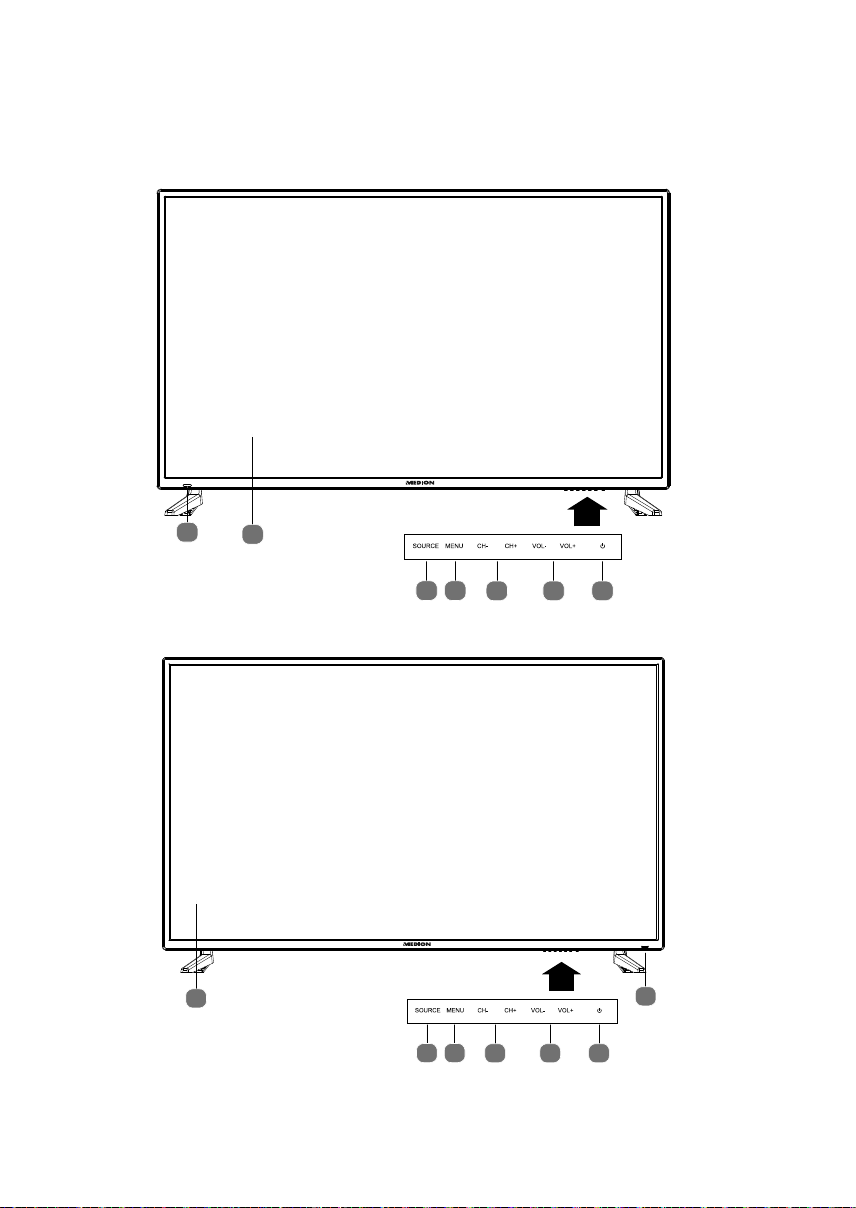
2. Vue d'ensemble de l'appareil
2.1. Vue avant
MD 31710:
MD 31711:
7
6
21
6
21
543
7
543
4
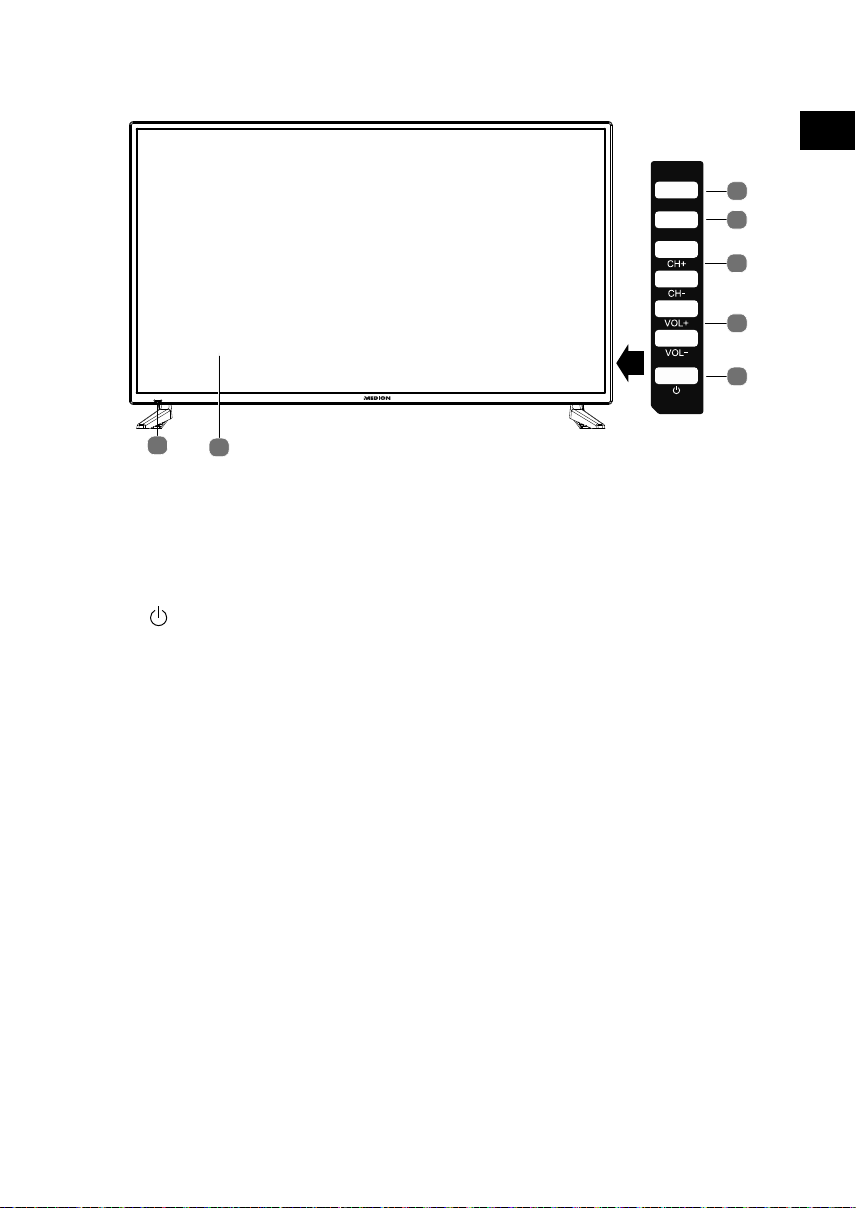
MD 31712:
FR
SOURCE
MENU
7
6
1
2
3
4
5
1) SOURCE : changer de source de saisie.
2) MENU : afficher le menu à l’écran pour procéder aux réglages de l’appareil.
3) CH+/CH : sélectionner une chaîne ou naviguer dans le menu.
4) VOL+/VOL : régler le volume ou naviguer dans le menu.
5)
: touche Standby permettant d‘allumer l‘appareil ou de le mettre en mode
Veille
6) Écran LCD
7) LED de fonctionnement : est allumée en rouge lorsque l‘appareil se trouve en
mode Veille
Est allumée en bleu lorsque l‘appareil est allumé
Capteur infrarouge : champ de réception pour les signaux infrarouges de la
télécommande
5
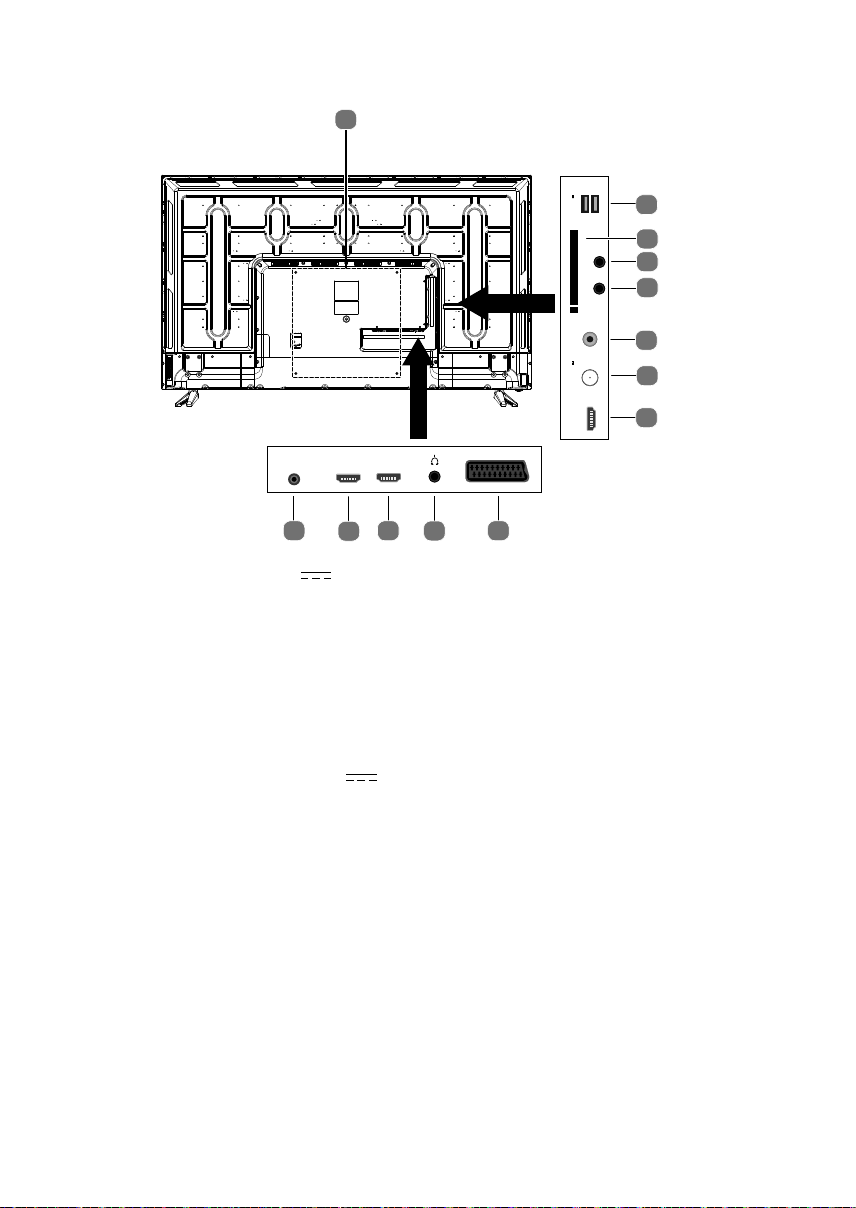
2.2. Vue arrière
13
DC 5V
USB 1/2 (2.0)
Max. 500mA
1
2
3
MINI
YPbPr
AV
4
MINI
Common Interface
HDMI1
CEC
HDMI2
ARC/CEC
11
9
SPDIF
COAX OUT
Headphone out
1) USB2.0 DC 5V , Max. 500mA :
RF
LNB IN
400mA Max.
DC 13V/18V
HDMI3
TRACS
81012
port USB pour le branchement
5
6
7
CEC
d’un support de stockage externe pour la lecture de médias/ enregistrement
PVR.
2) COMMON INTERFACE CI+ : fente pour cartes de télévision payante
3) MINI YPBPR : entrée composante YPbPr (au moyen de l’adaptateur Cinch
fourni)
4) MINI AV : entrée audio/vidéo (au moyen de l’adaptateur Cinch fourni)
5) RF : prise d‘antenne (DVB-T/DVB-T2 HD/DVB-C/analogique)
6) LNB IN DC 13V/18V 40 0 mA Max. : pour le branchement de
l‘antenne (satellite)
7) HDMI3 CEC : prise HDMI pour appareils avec sortie HDMI (HDMI 3 peut
être utilisé pour CEC)
8) SCART
: prise péritel (entrée)
9) HEADPHONE OUT : pour le branchement d’un casque avec un
connecteur jack 3,5 mm
10) HDMI2 ARC/CEC : prise HDMI pour appareils avec sortie HDMI (HDMI 2
peut être utilisé pour ARC/CEC)
11) HDMI1 CEC : prise HDMI pour appareils avec sortie HDMI (HDMI 1 peut
être utilisé pour CEC)
12) SPDIF COAX OUT : sortie audio numérique (coaxiale)
6
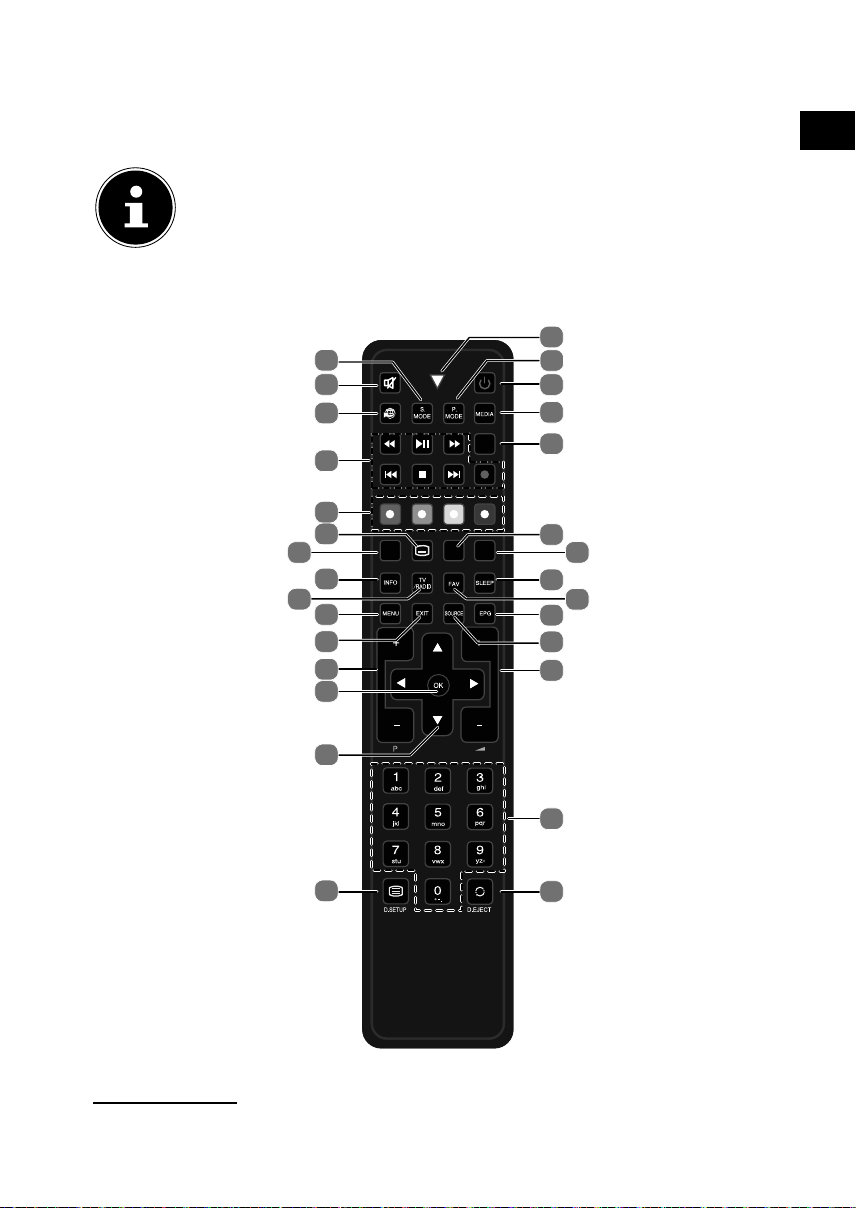
13) Trous de fixation pour un montage mural
1
P15010 (MD 31710) : Standard Vesa, distance entre les trous : 400 x 200 mm
P15511 (MD 31711) : Standard Vesa, distance entre les trous : 400 x 200 mm
P16512 (MD 31712) : Standard Vesa, distance entre les trous : 400 x 400 mm
La fixation murale du téléviseur ne doit pas dépasser une hauteur de 2
m. L’appareil doit être monté sur des surfaces solides telles que du ciment ou du béton.
2.3. Télécommande
1
29
28
D.MENU TITLE GOTO ANGLE
27
26
REVEAL
PROGRAM INTRO REPEAT A-B
25
D.DISP
24
23
INDEX
SUB.T LANG ZOOM
AUDIO SIZE
22
21
20
19
18
17
2
3
4
5
6
7
8
9
10
11
12
FR
16
13
15
1
Support mural non fourni. Lors du montage, veillez à utiliser des vis de la taille M6. La longueur de la
14
vis résulte de l’épaisseur du support mural plus 10 mm.
7
